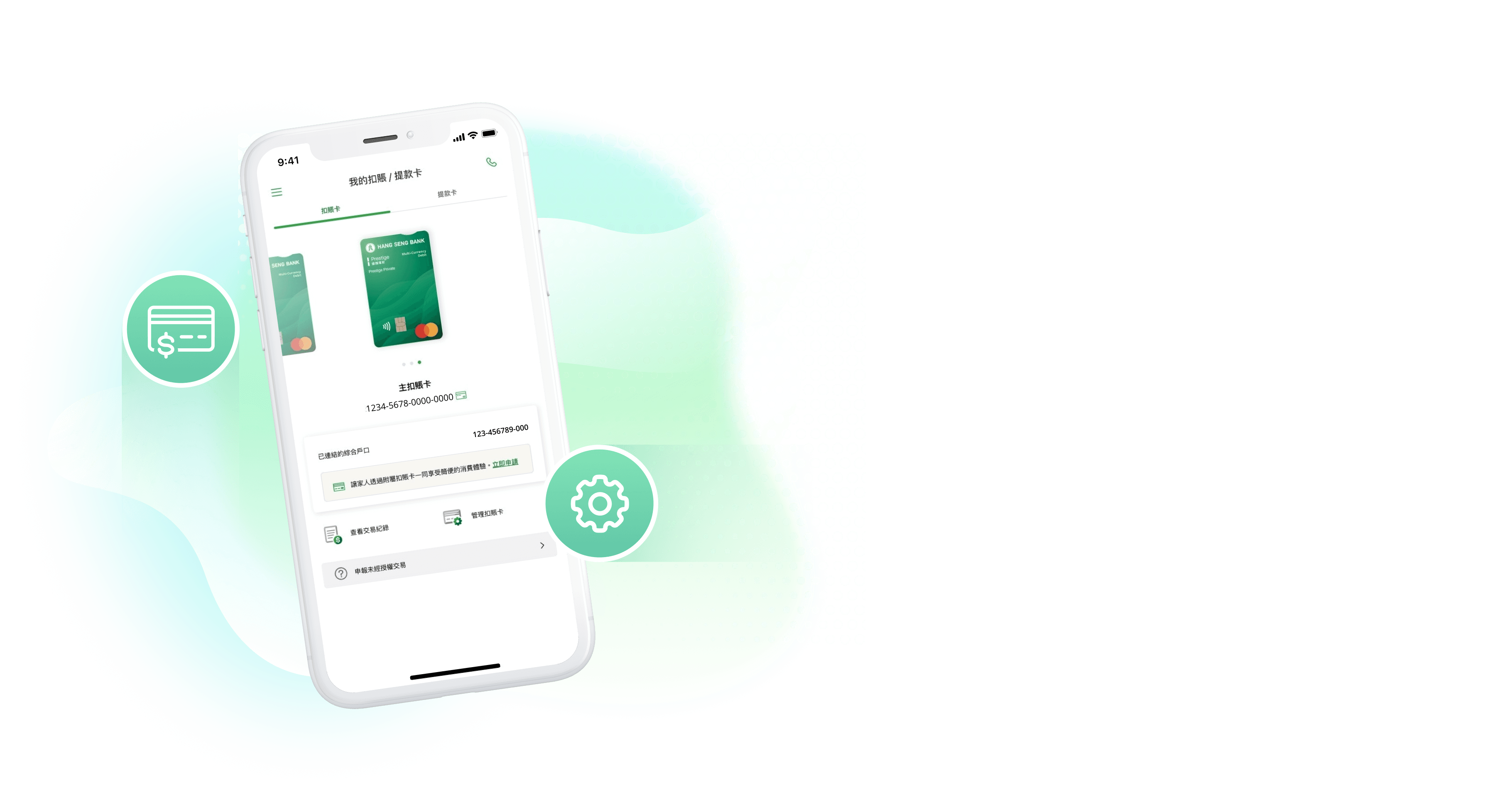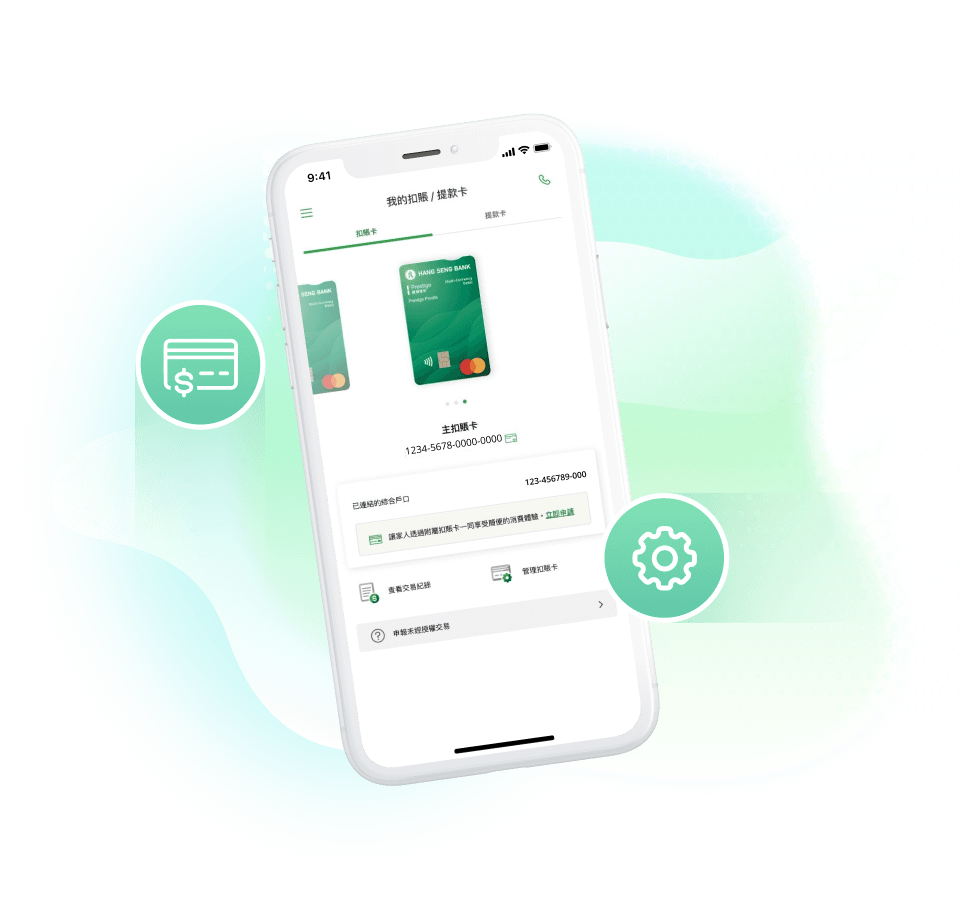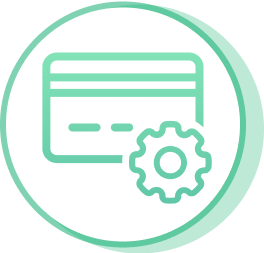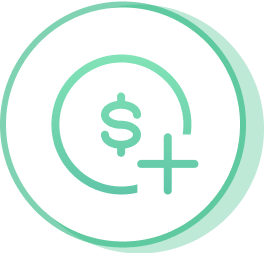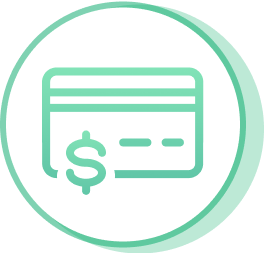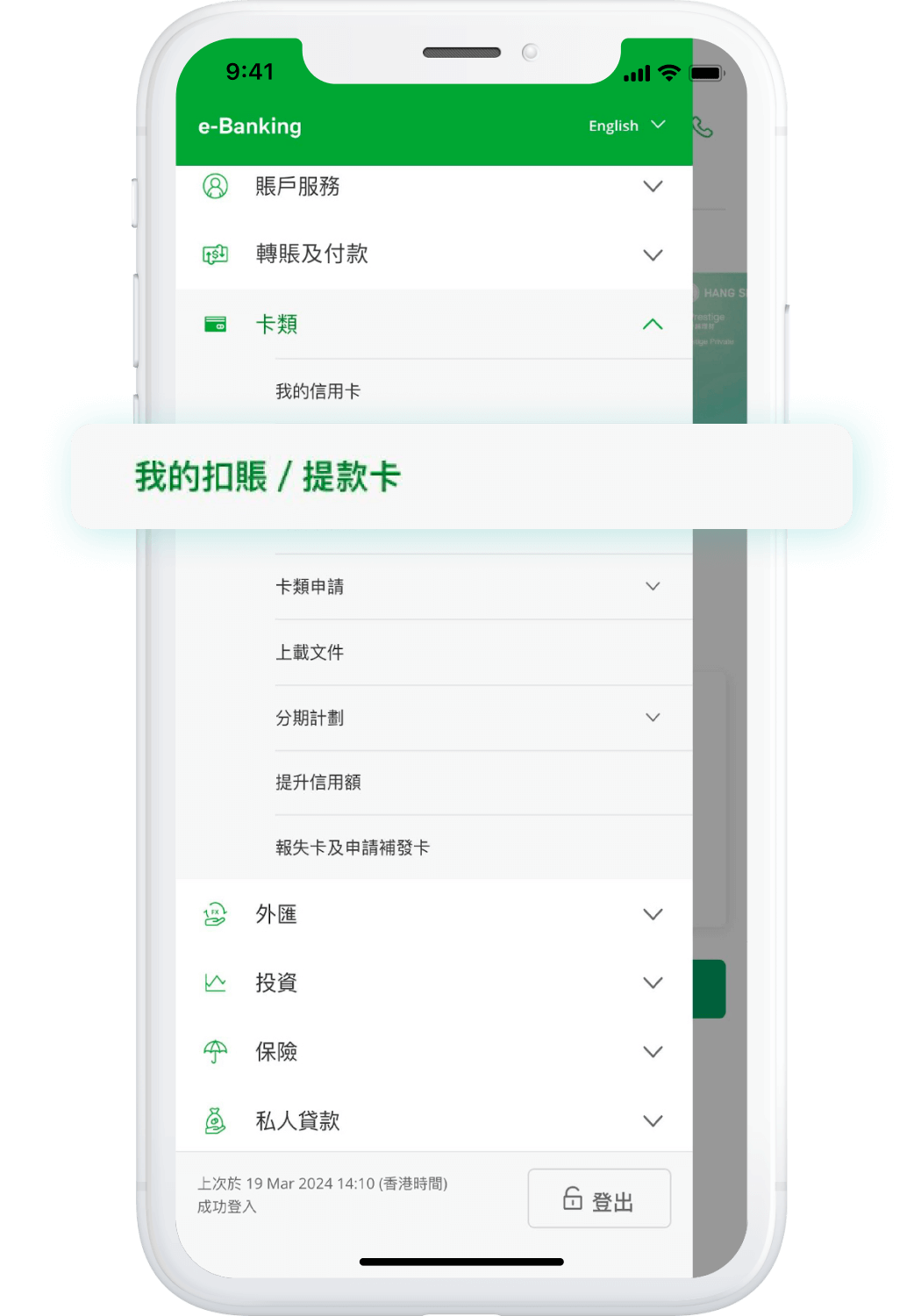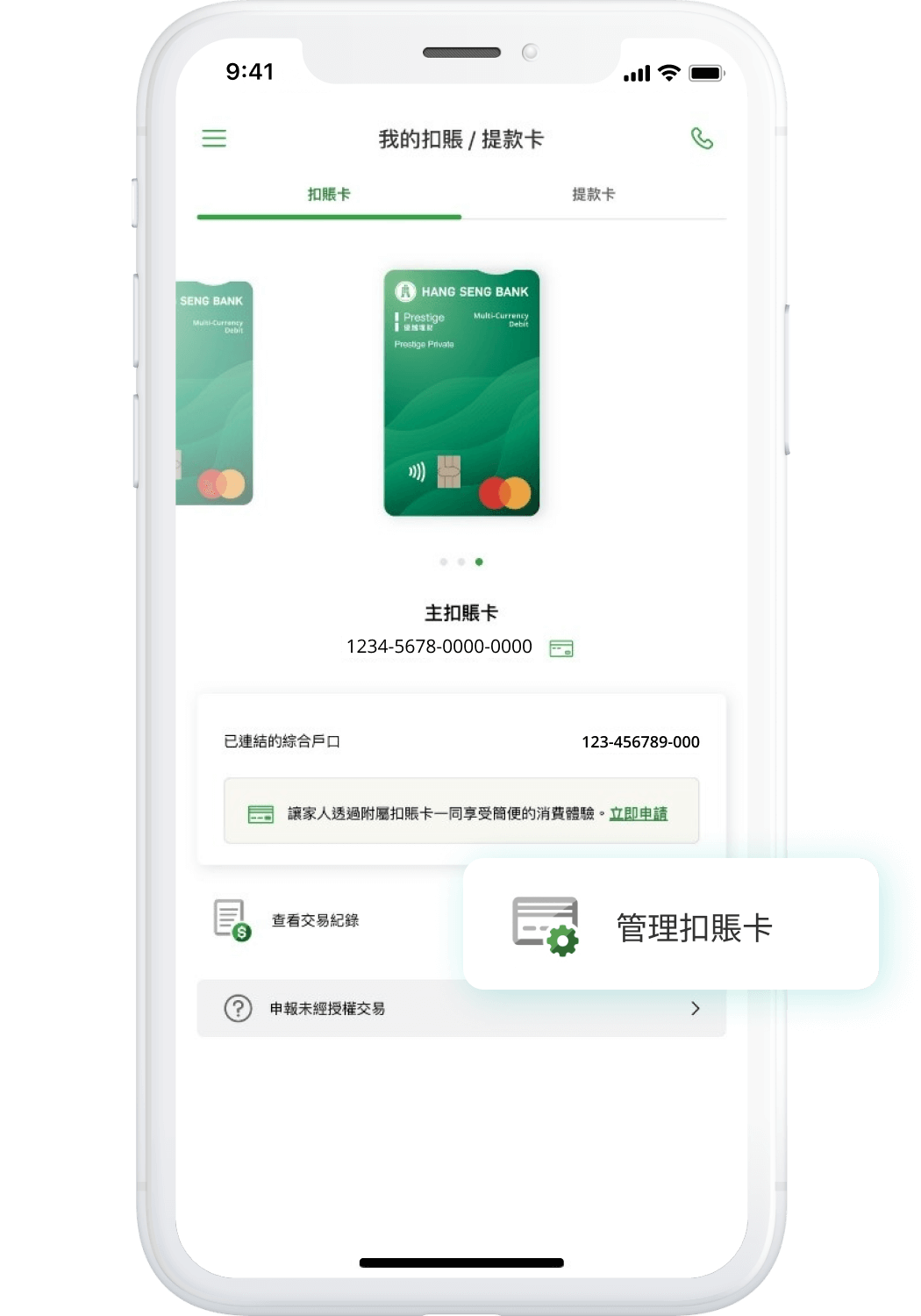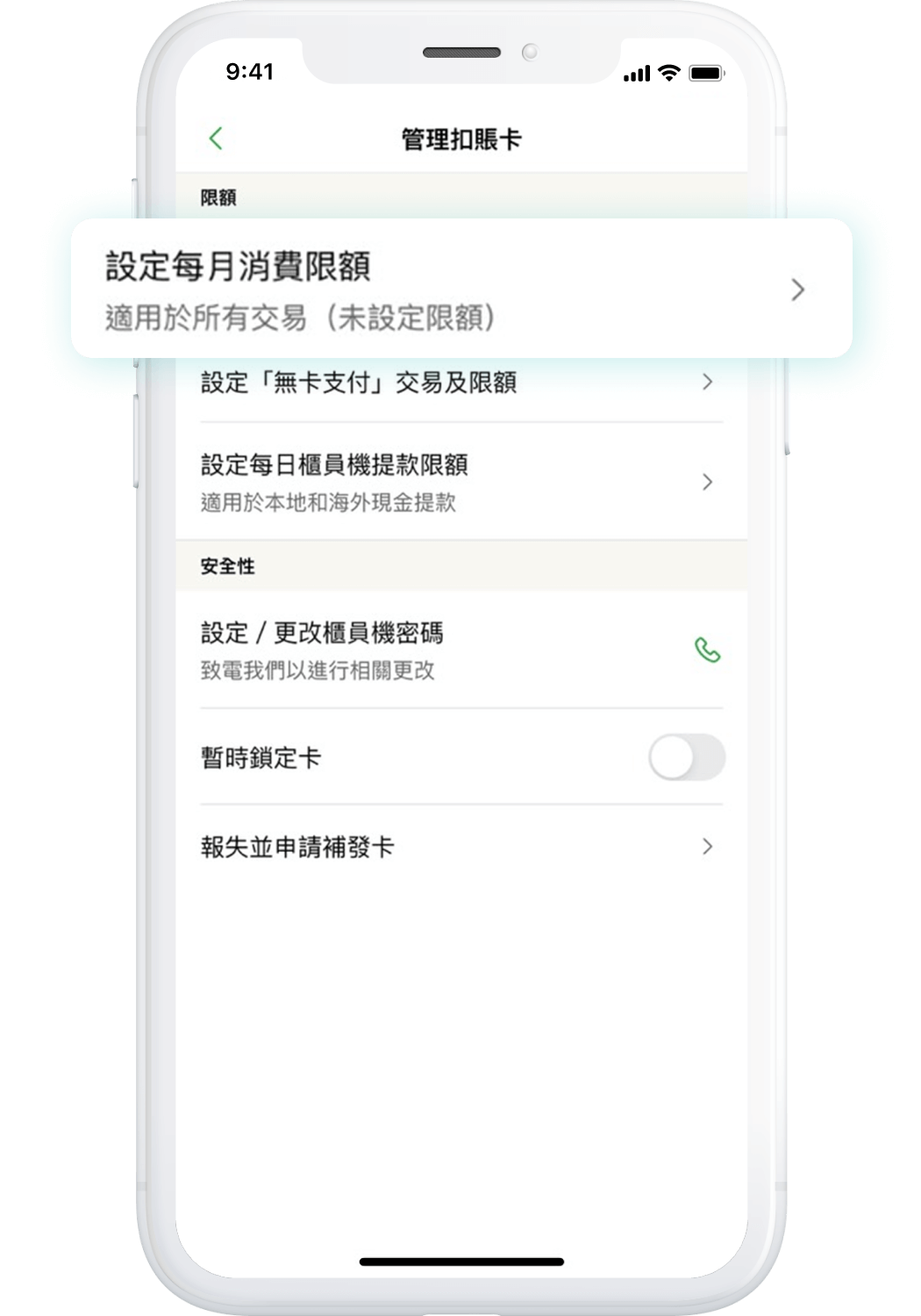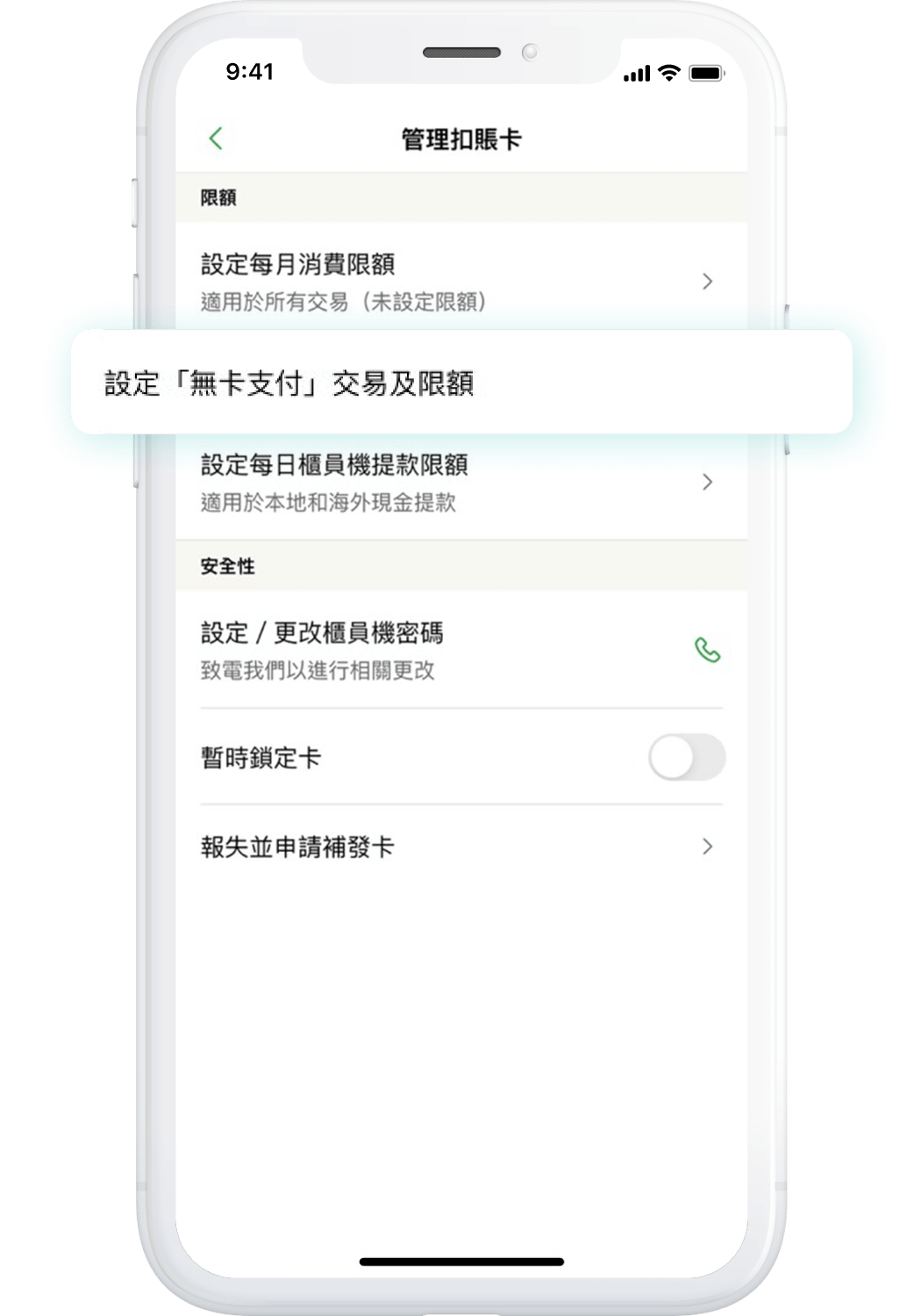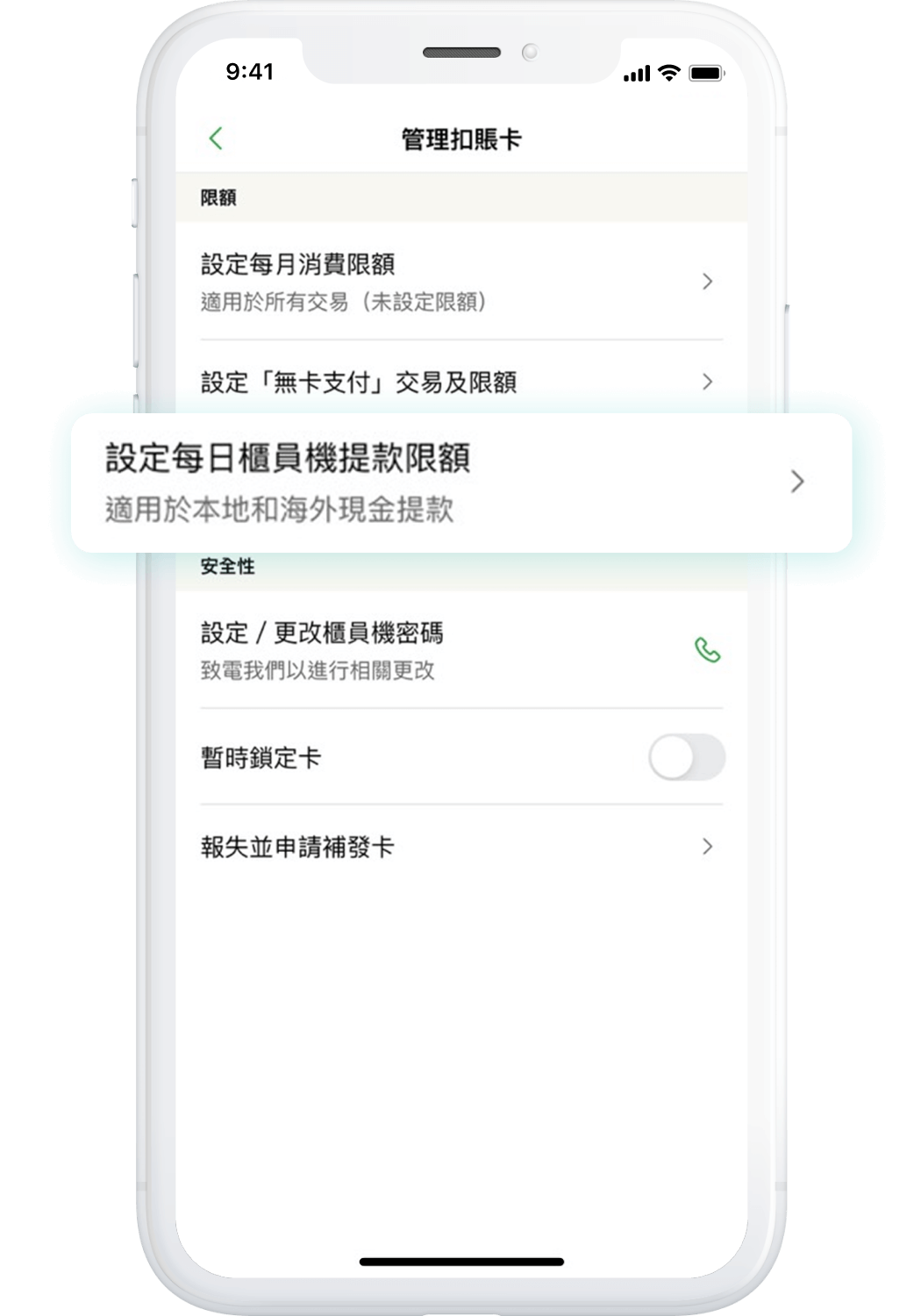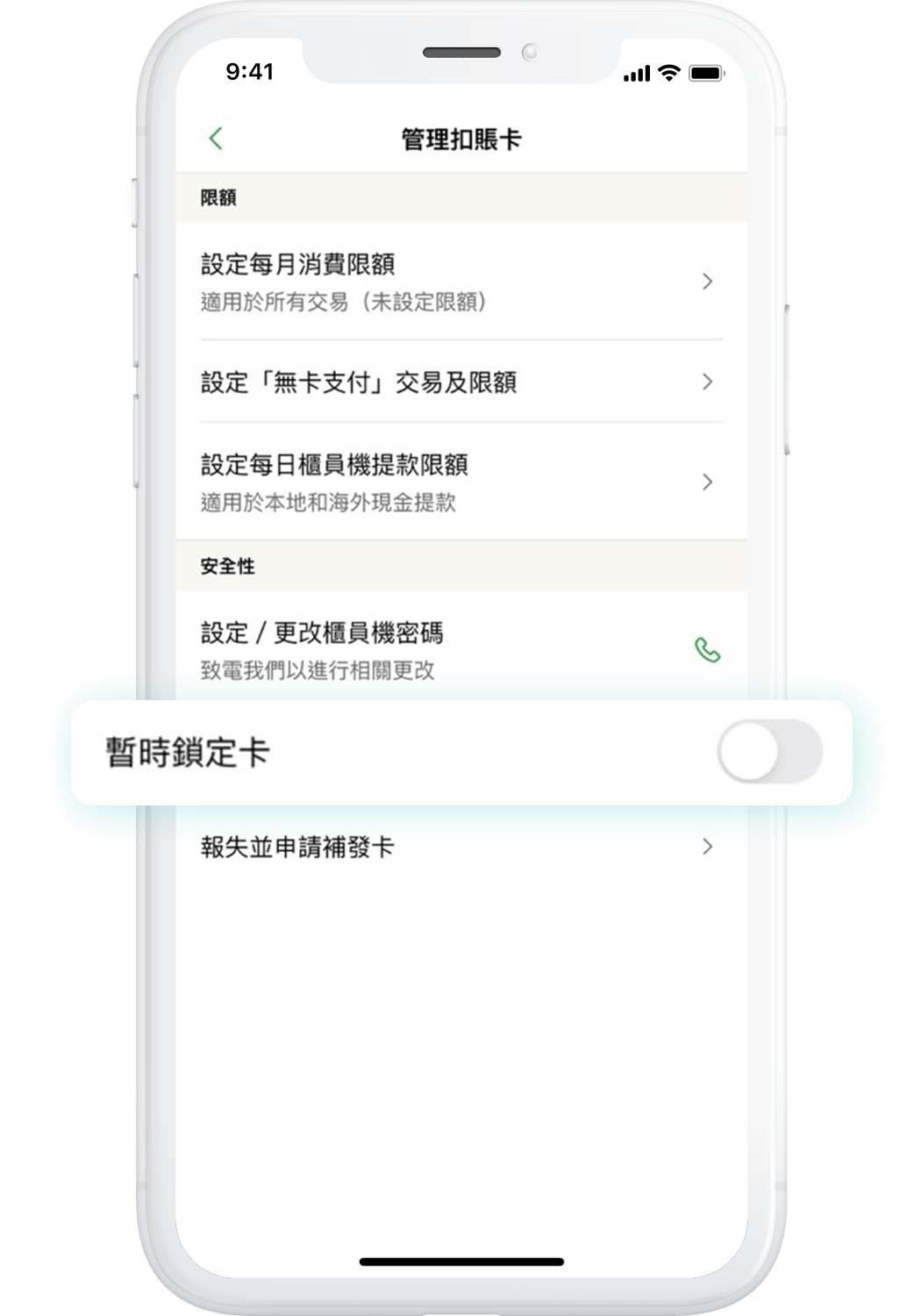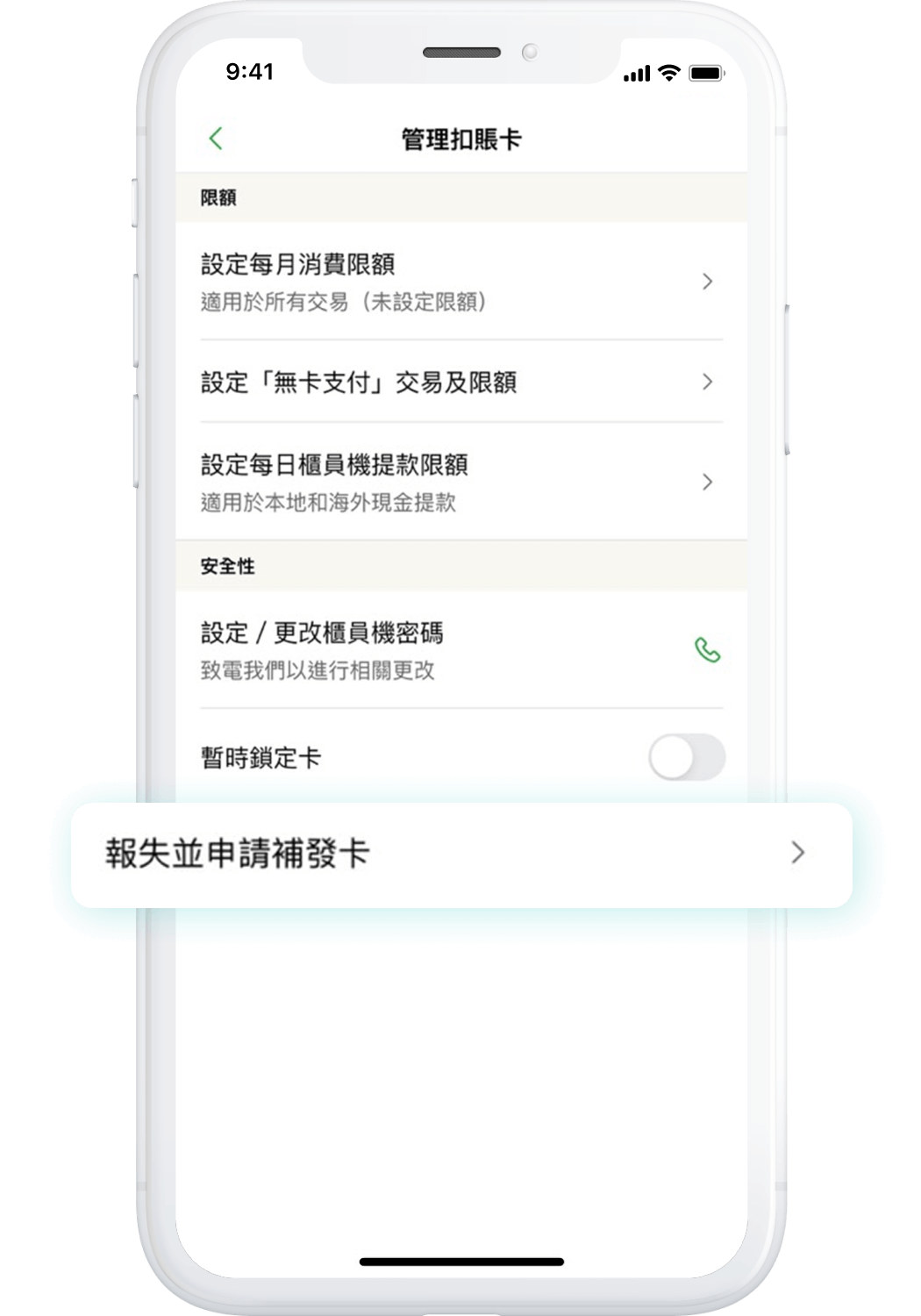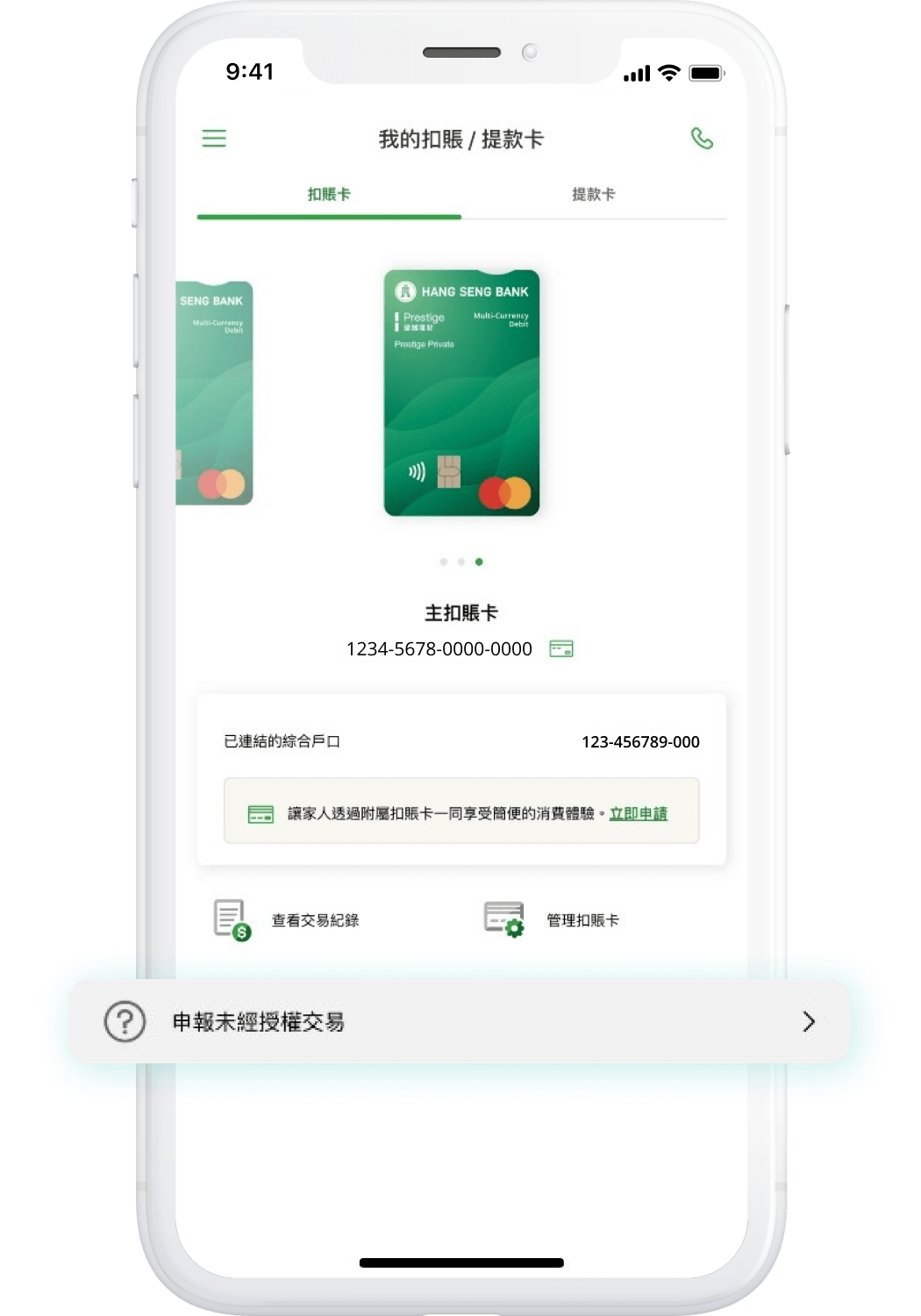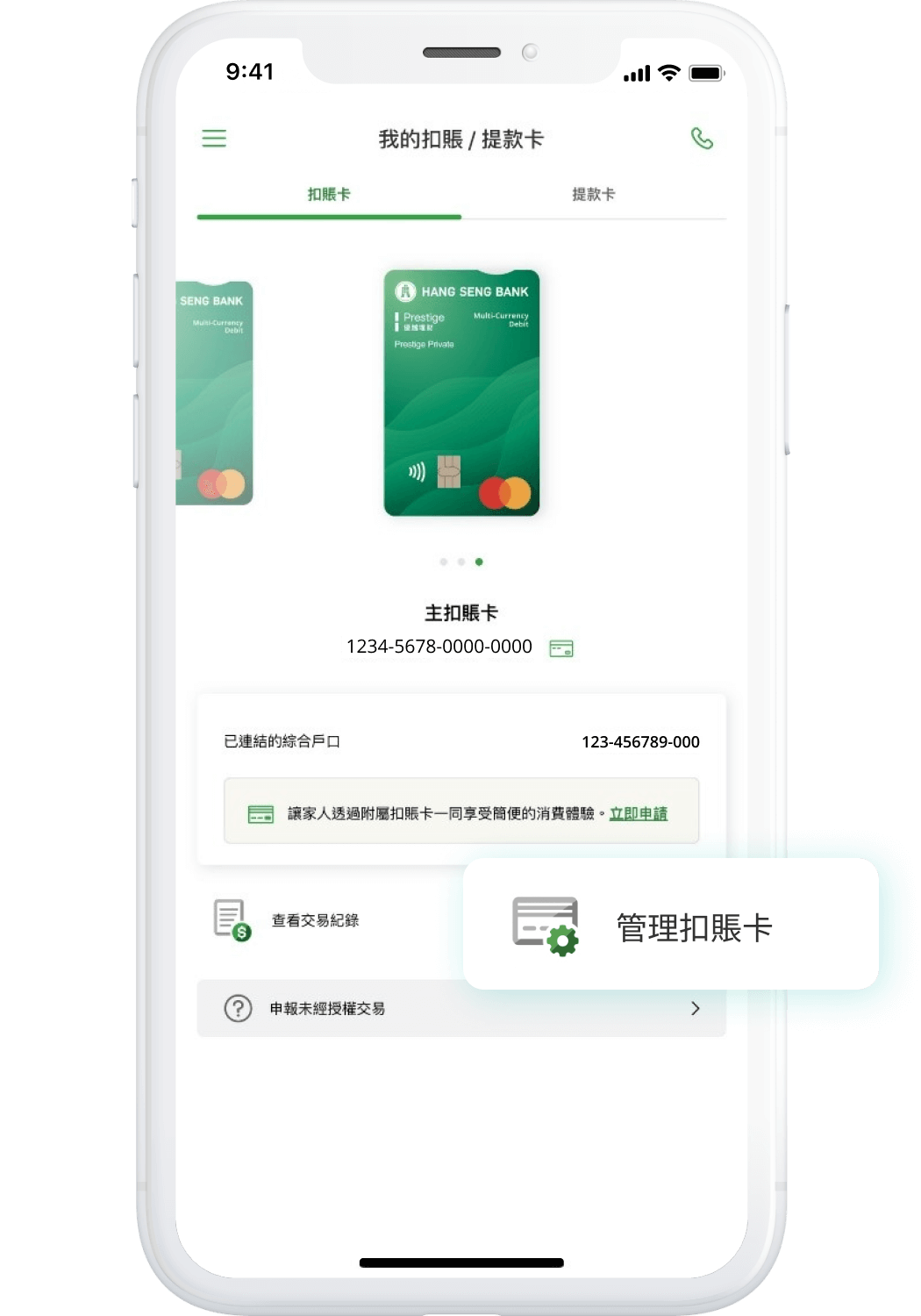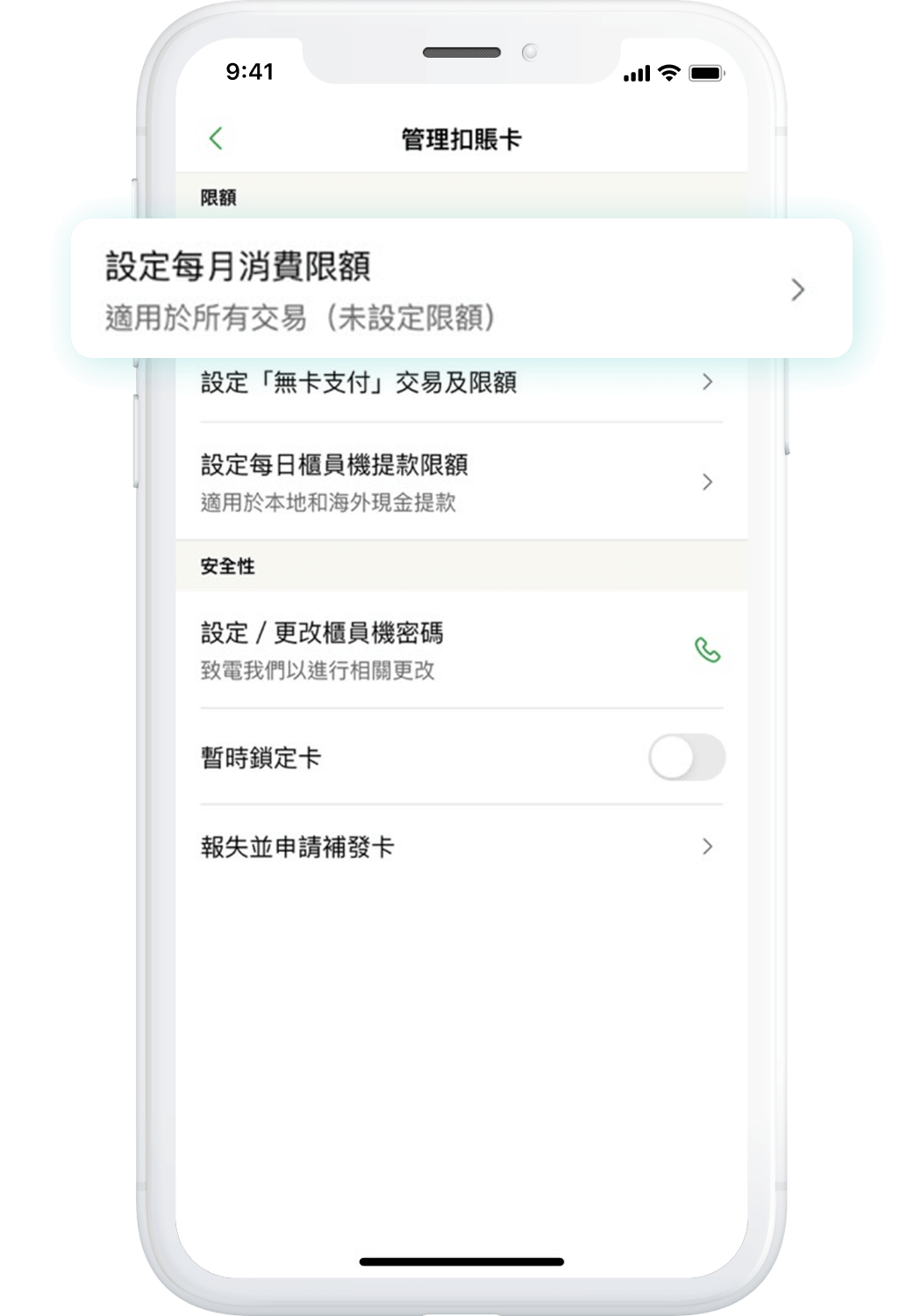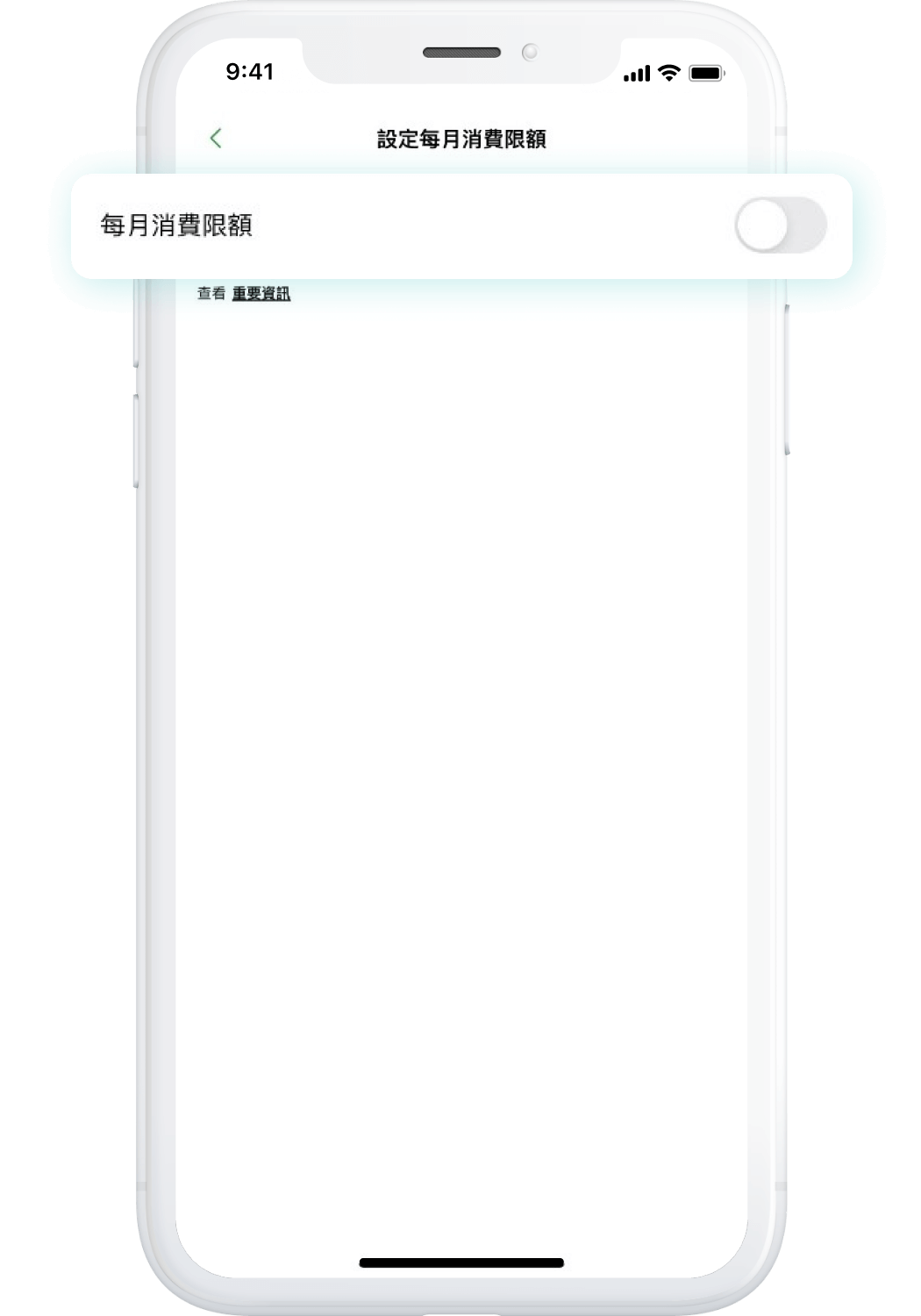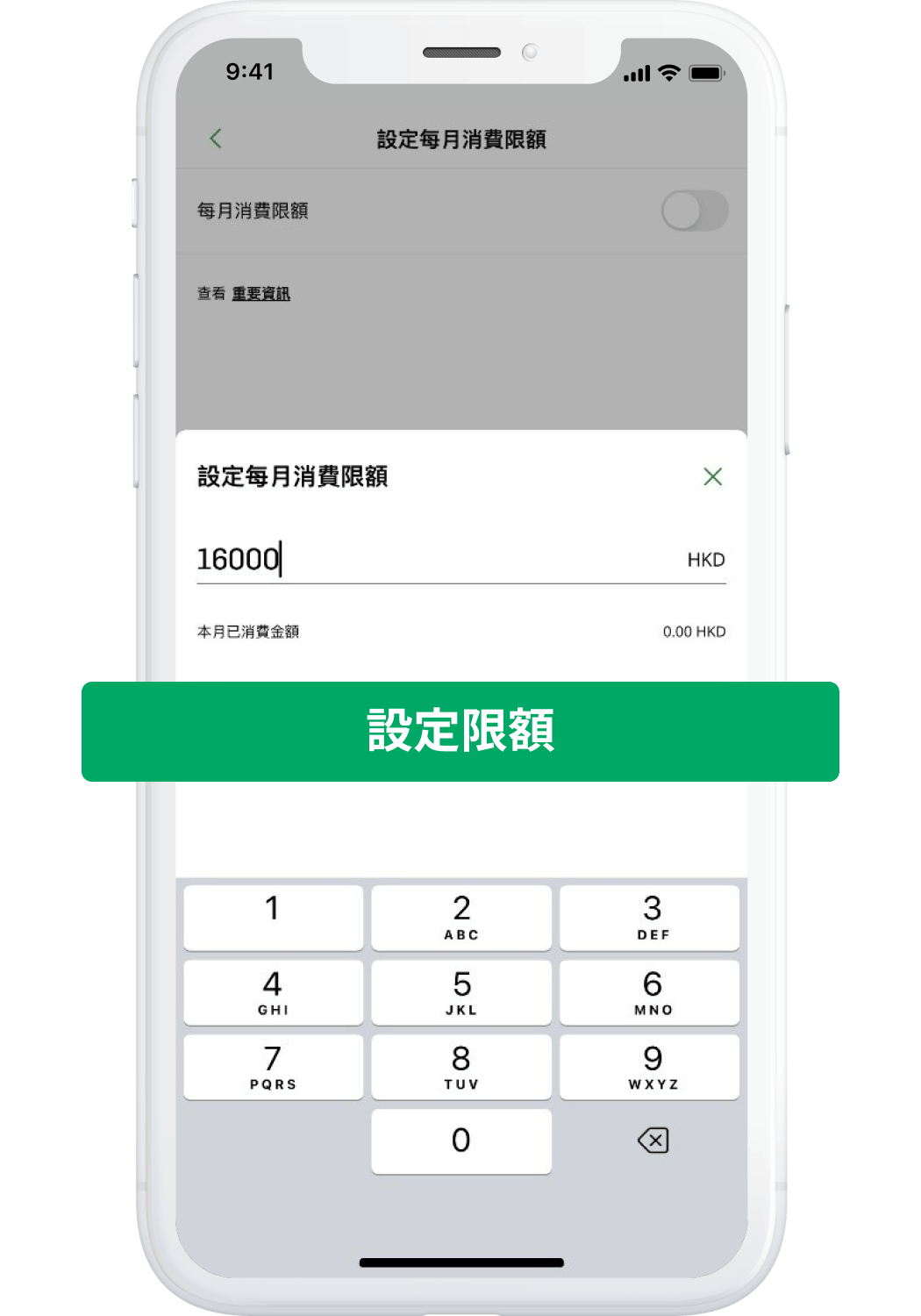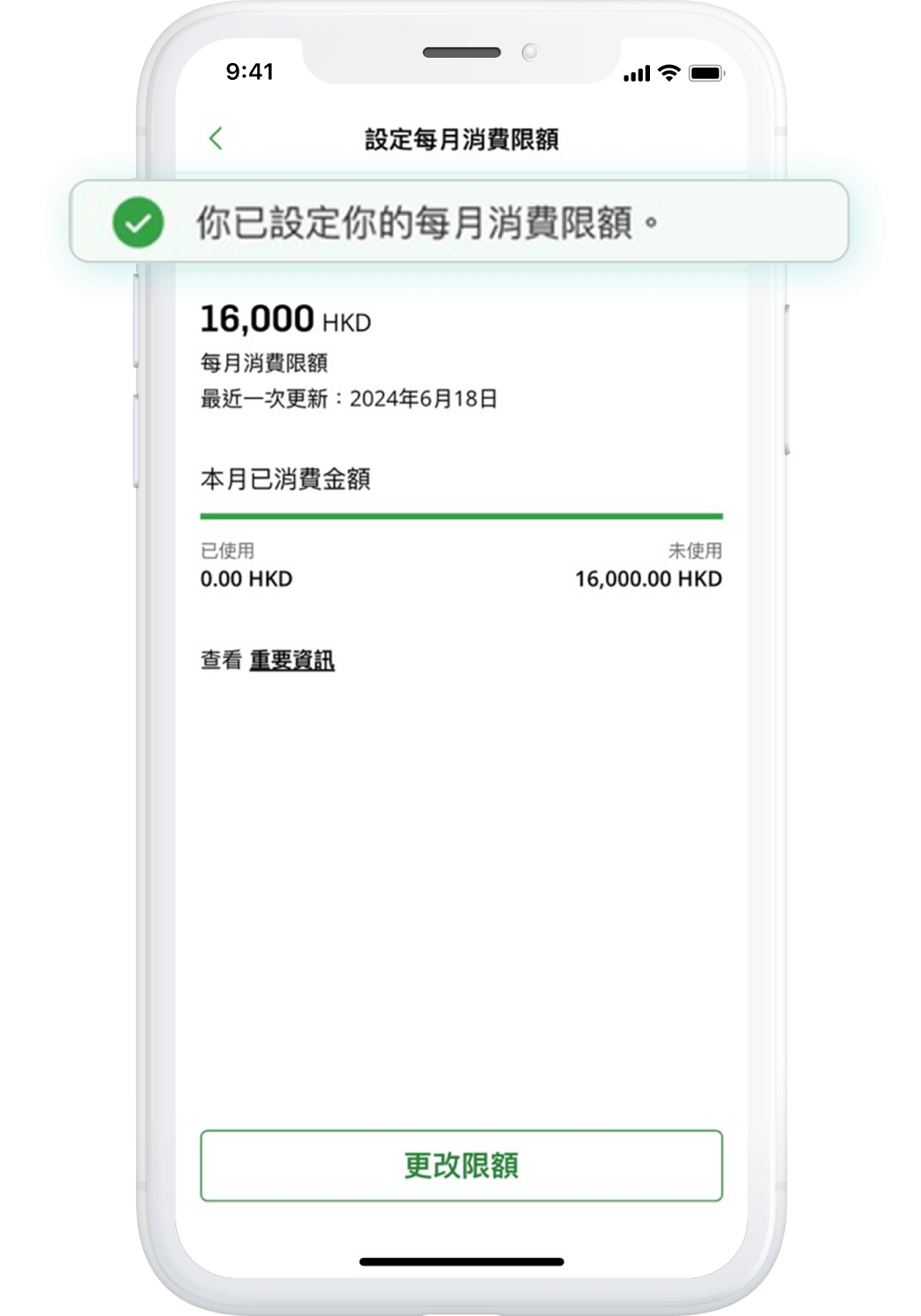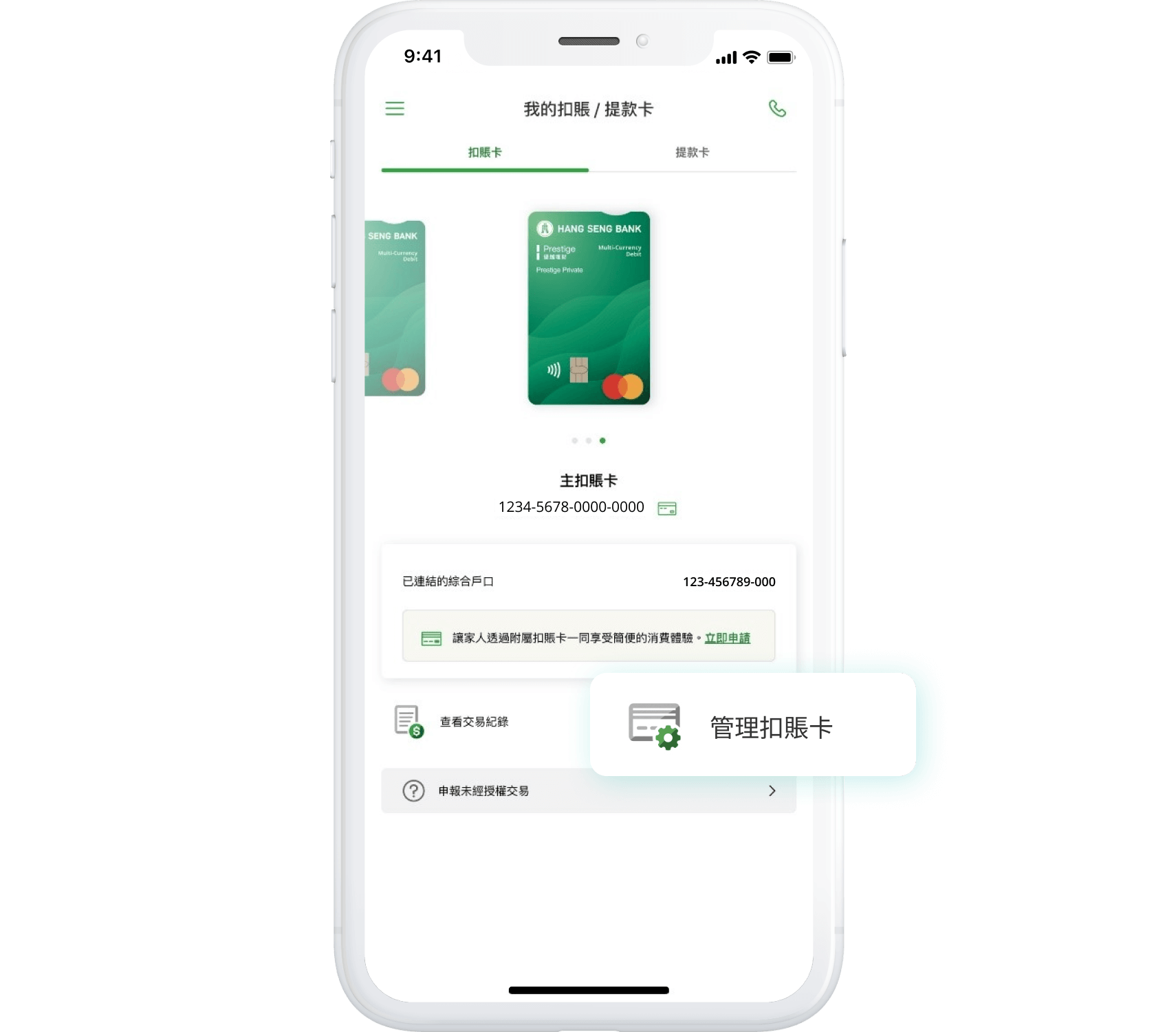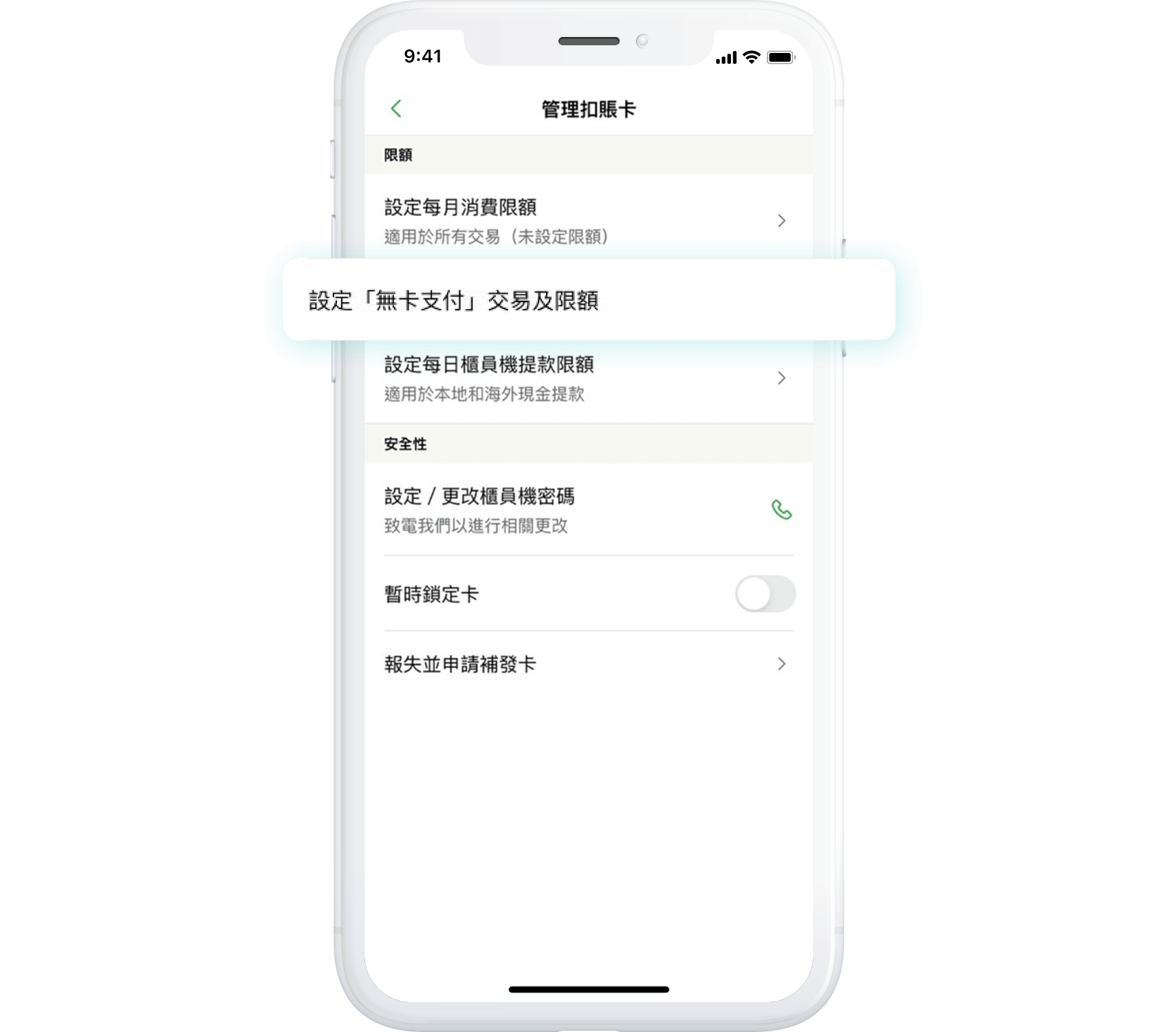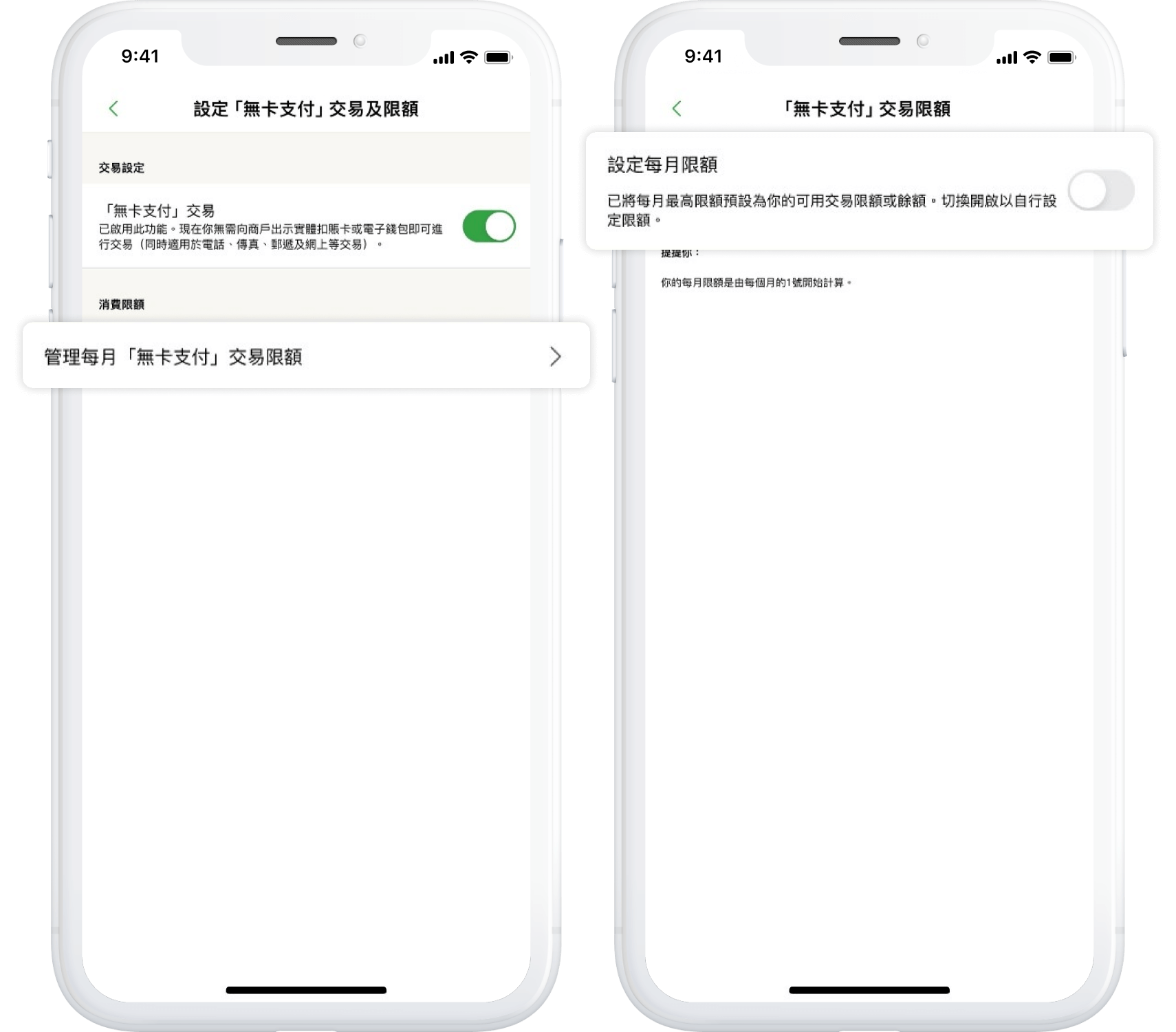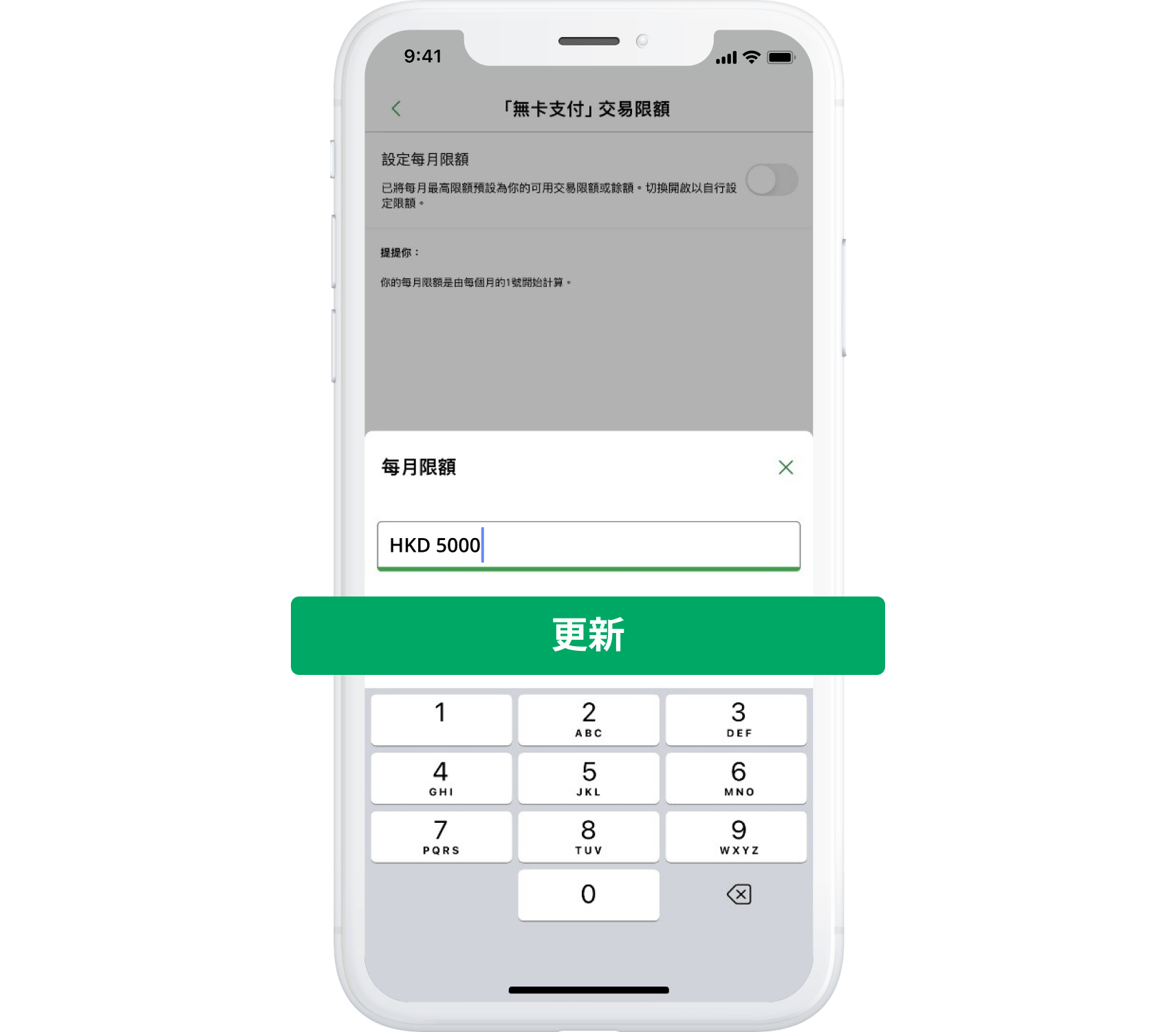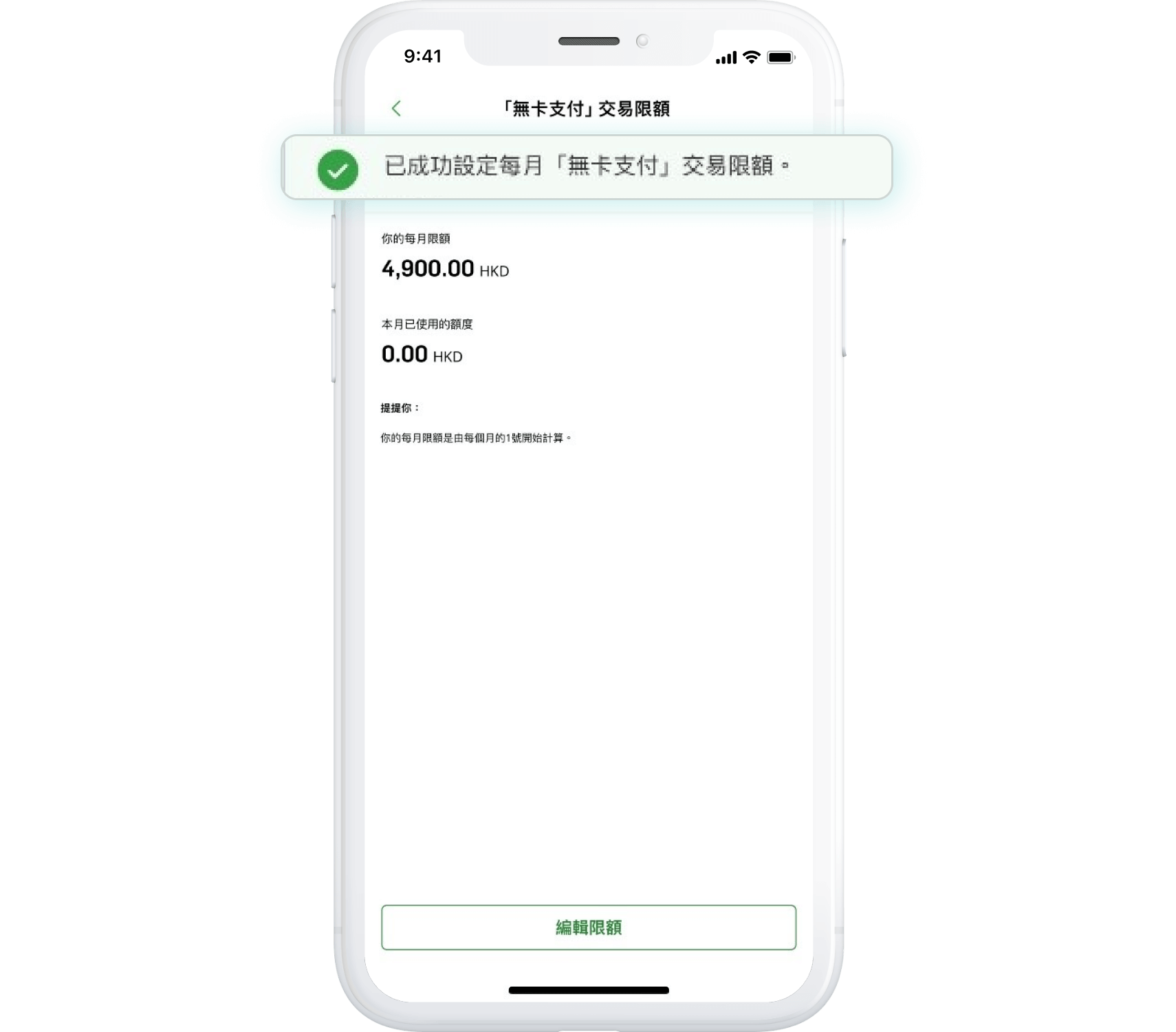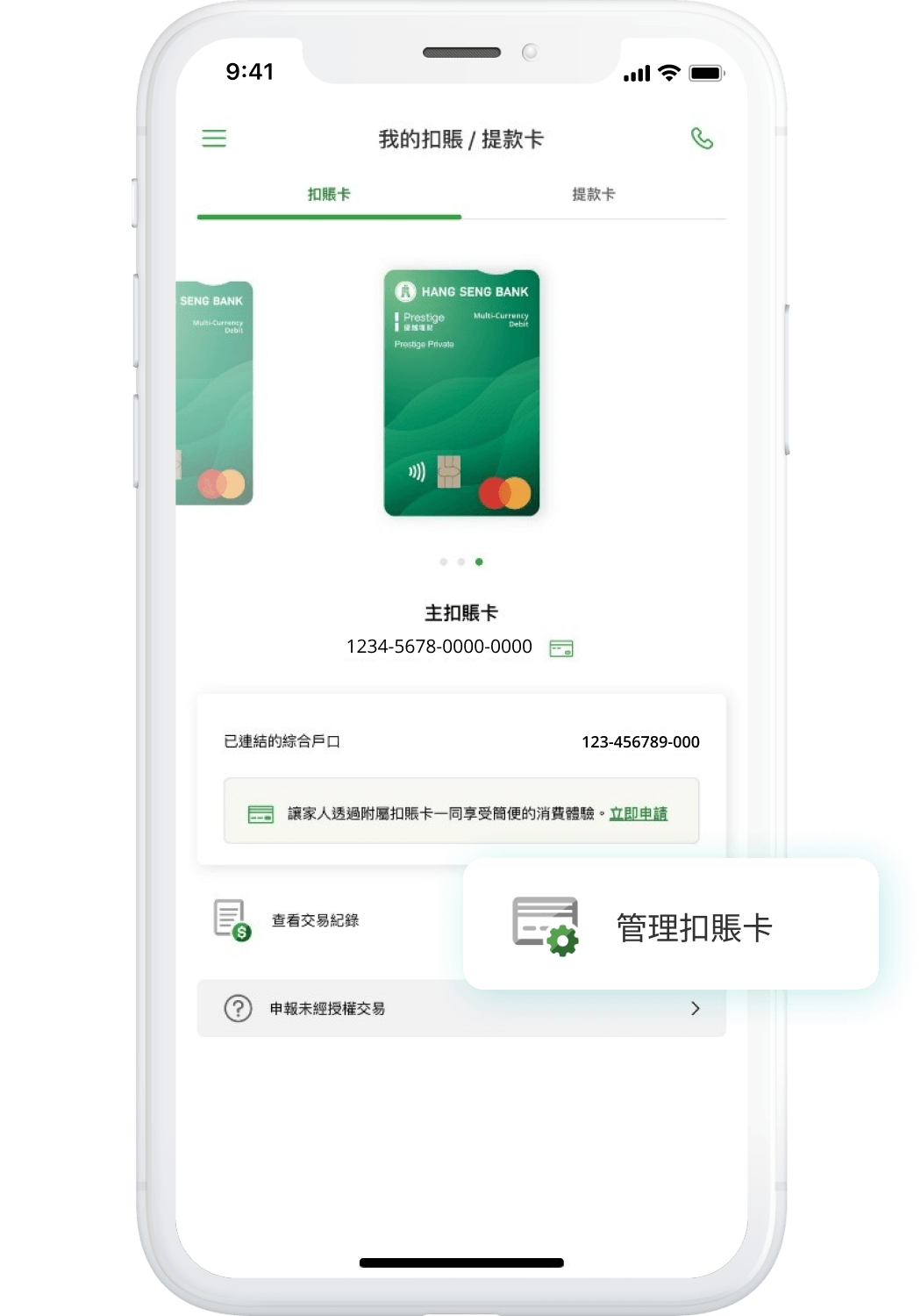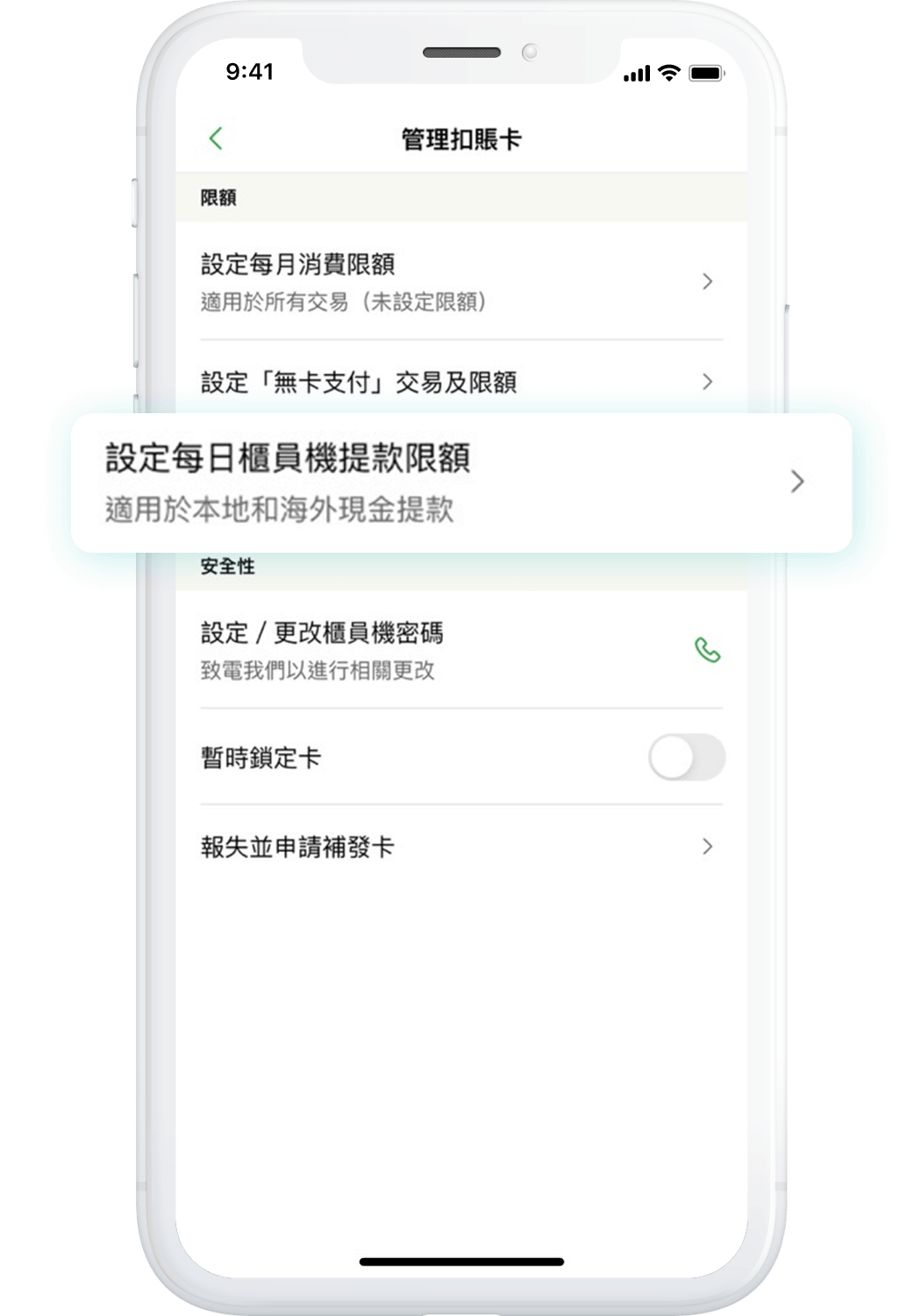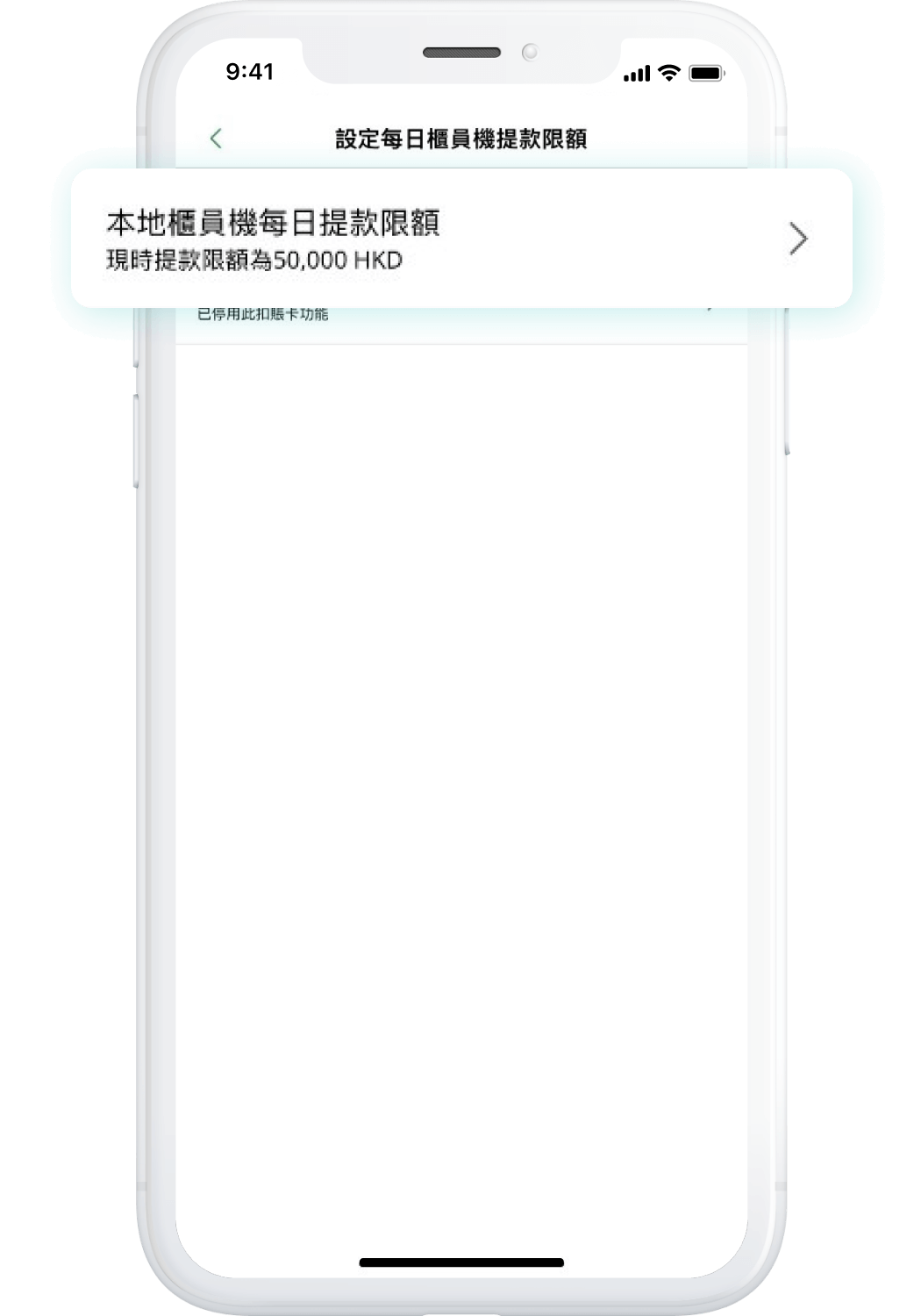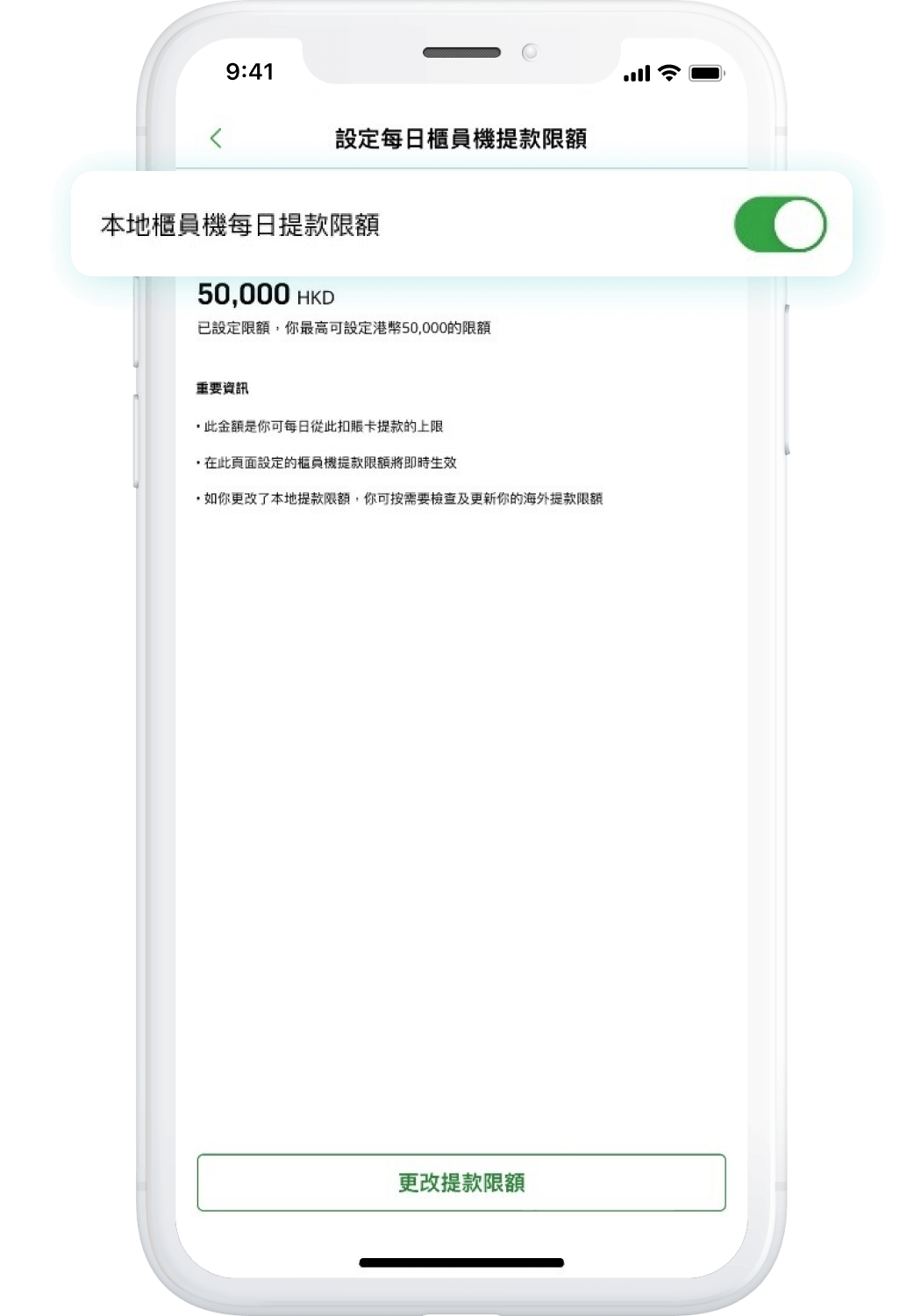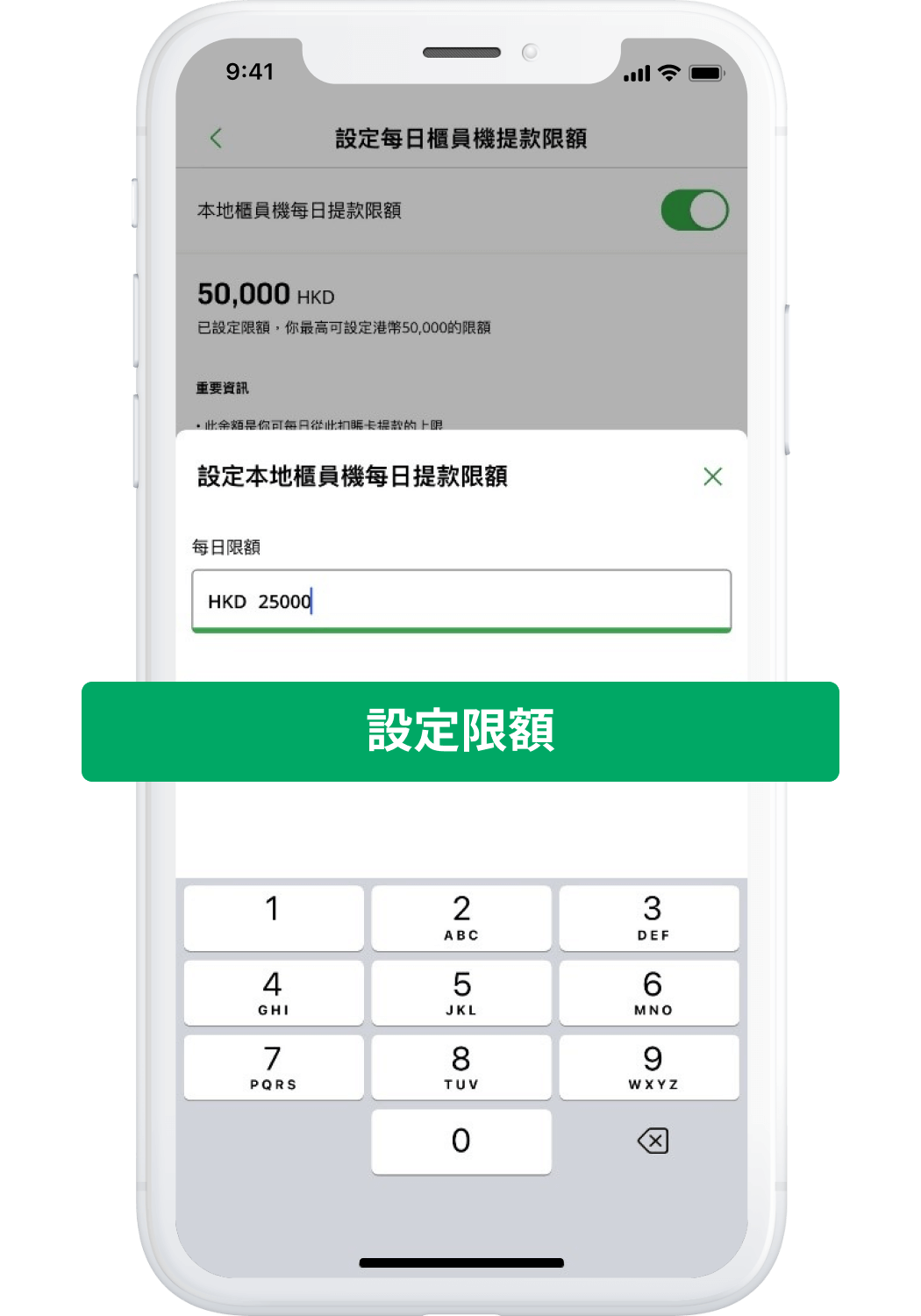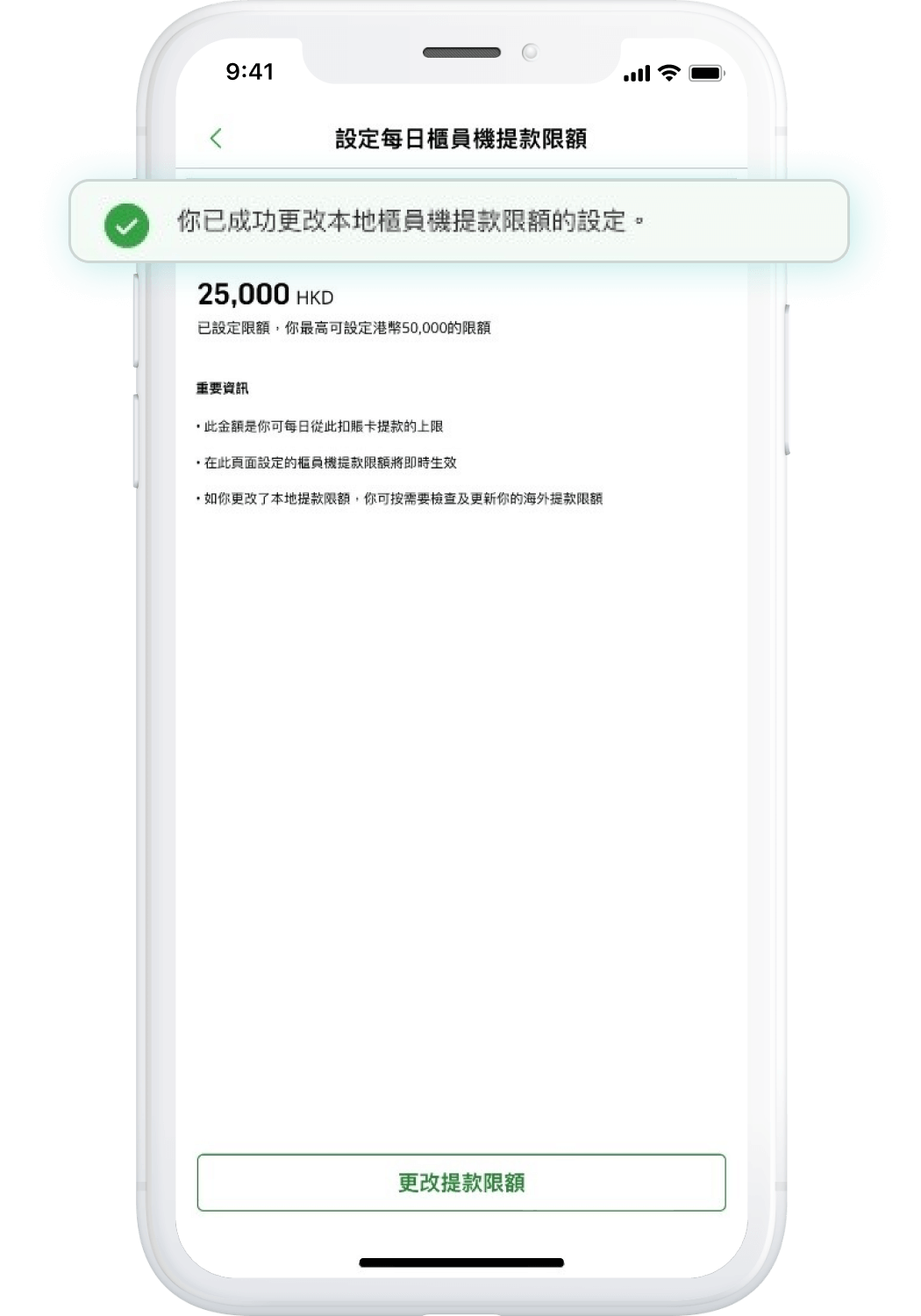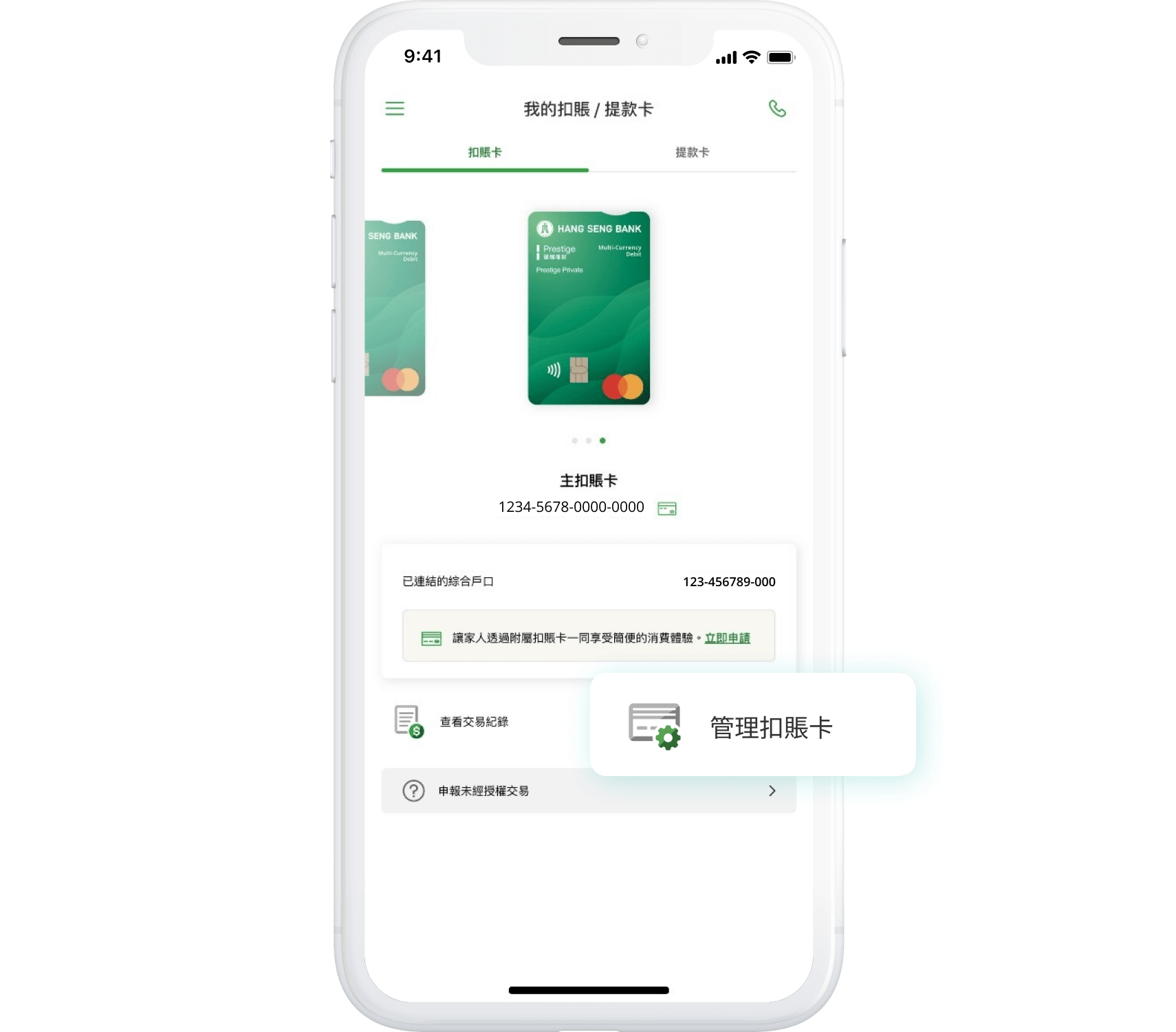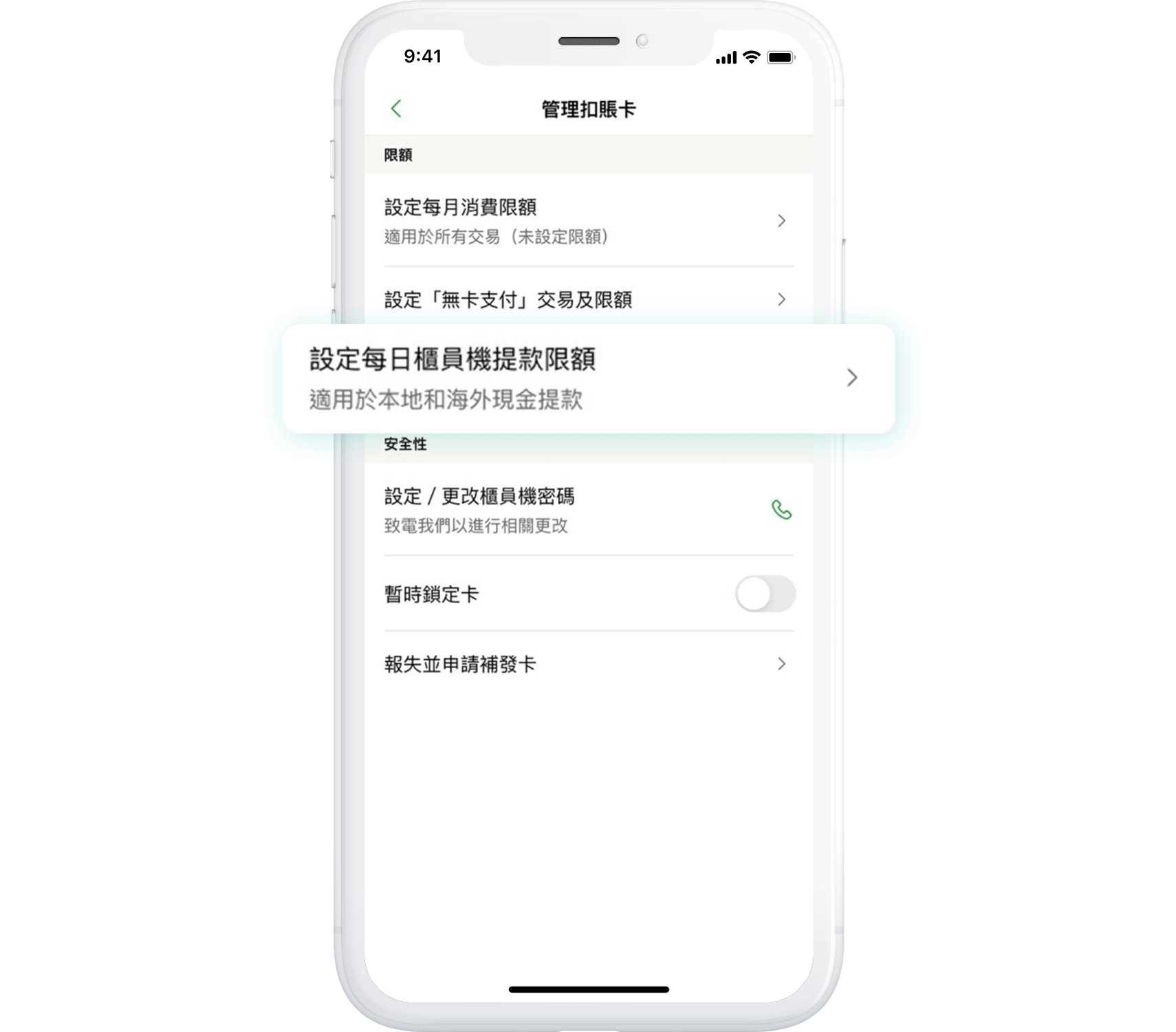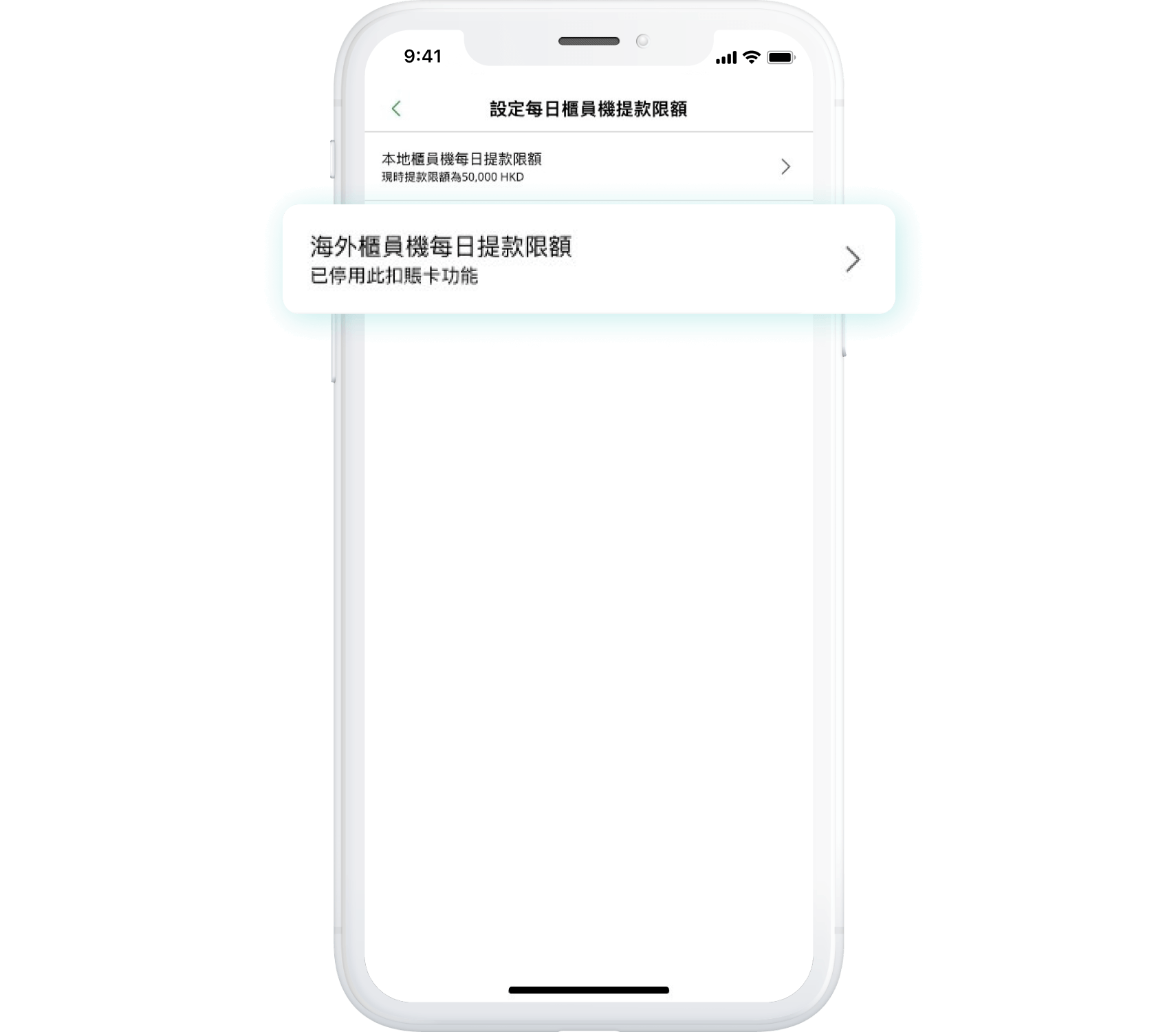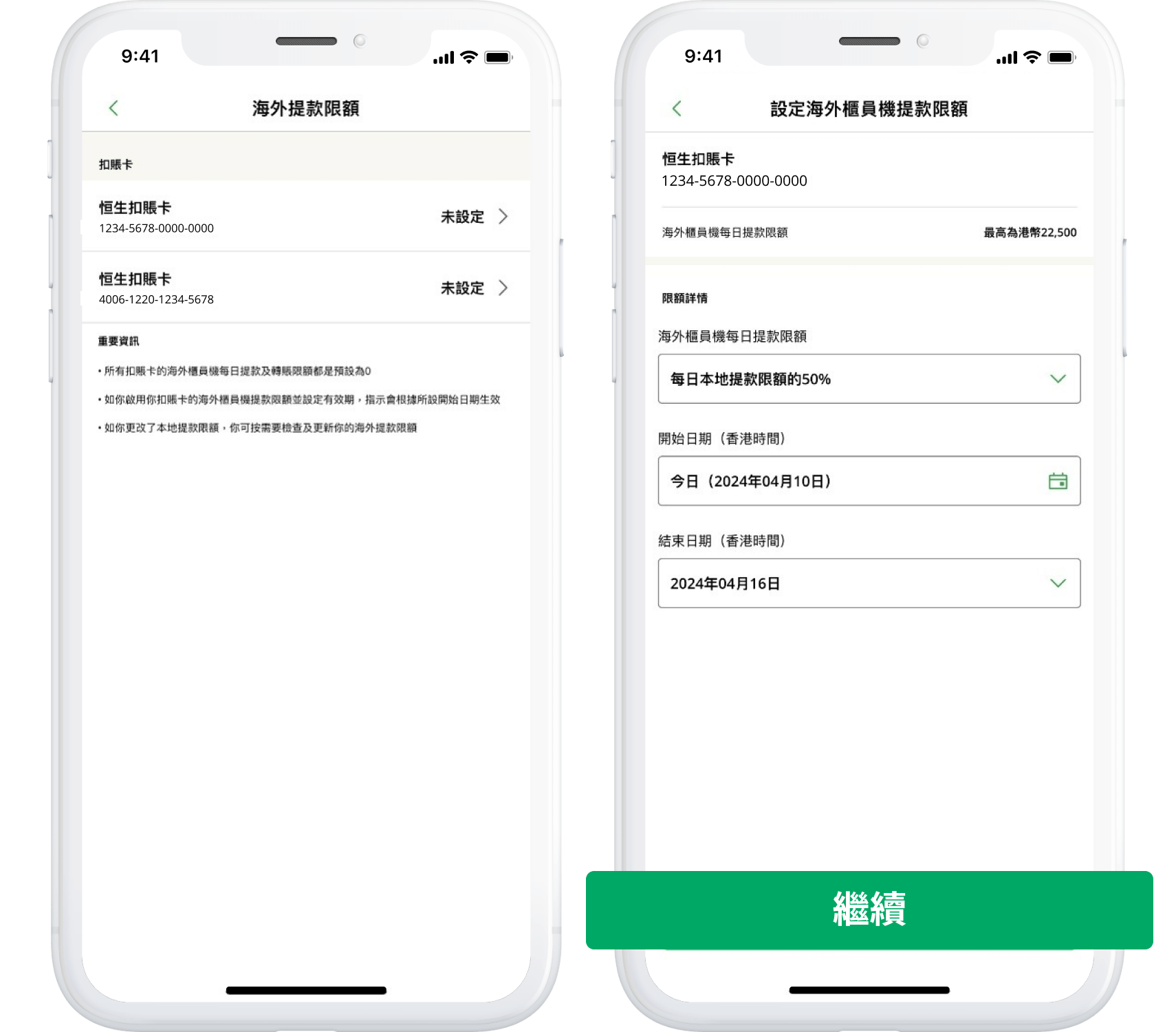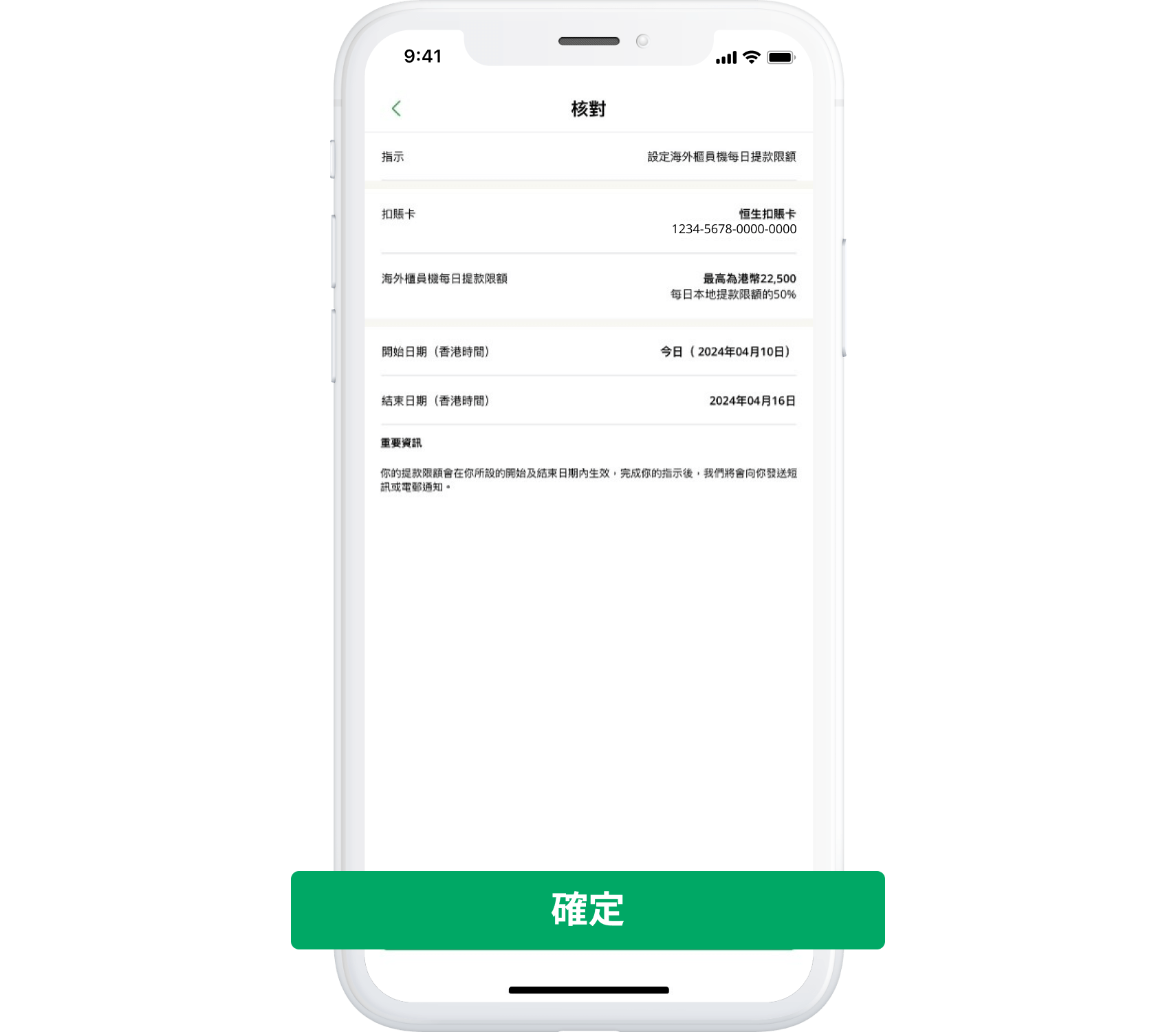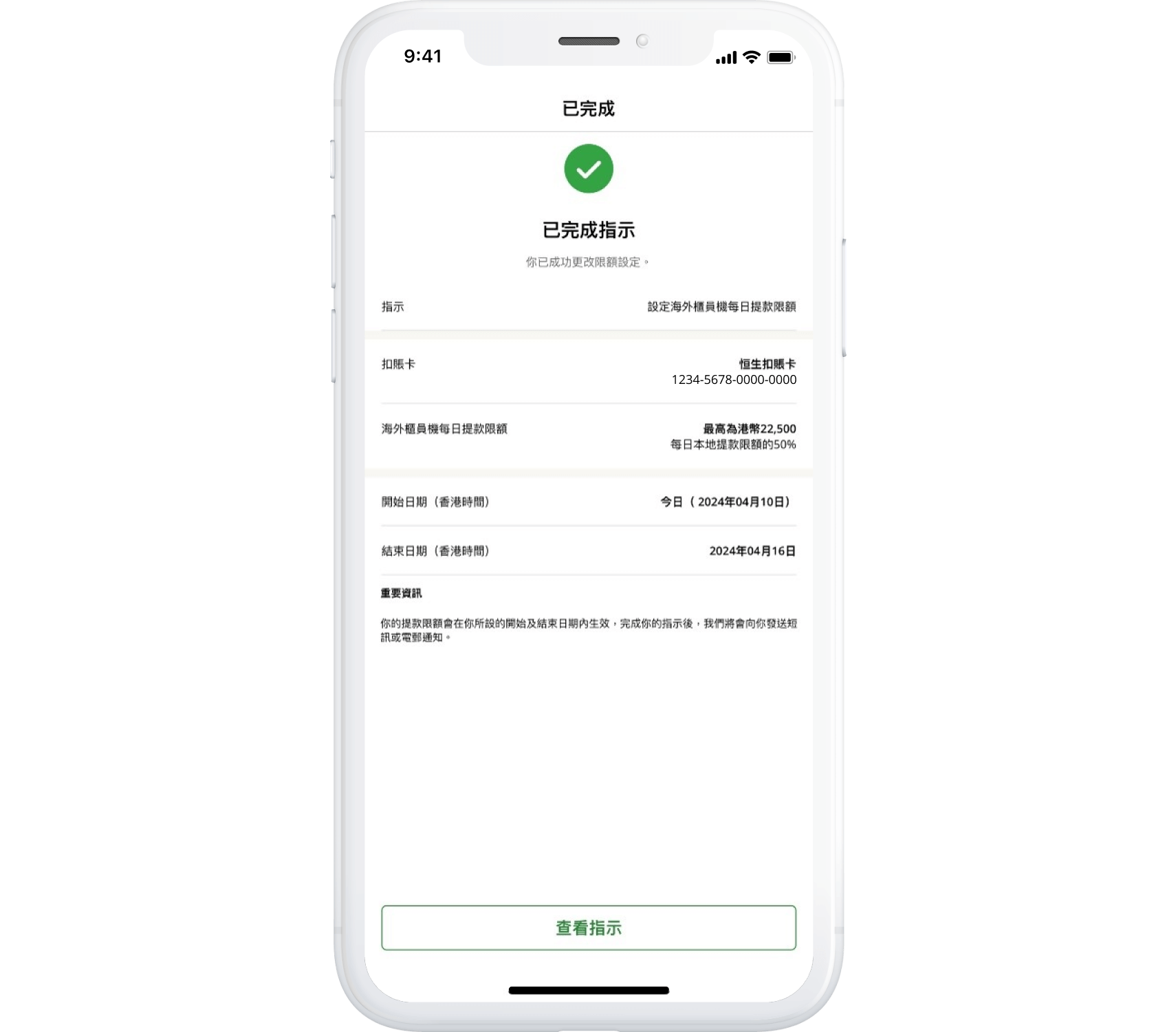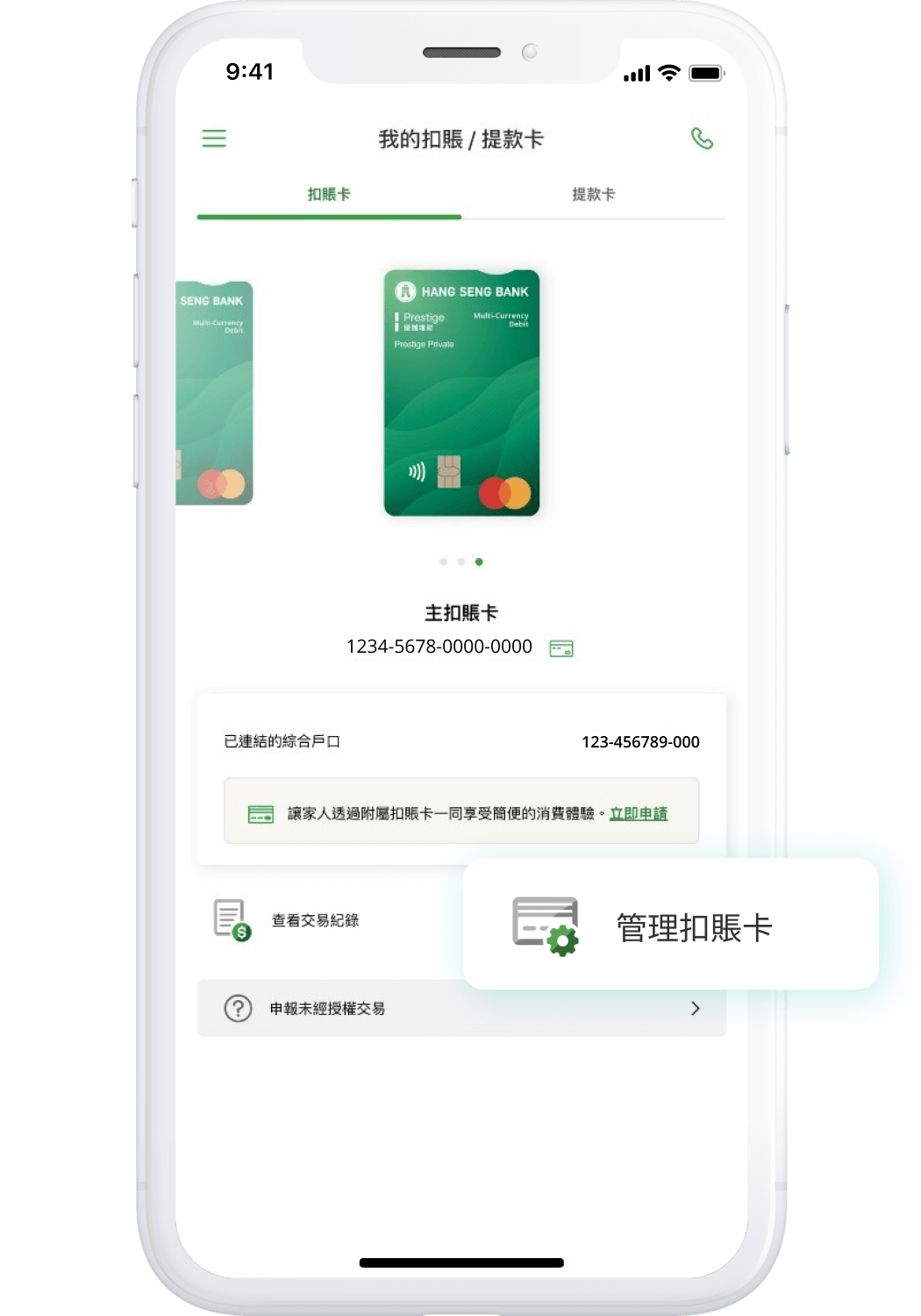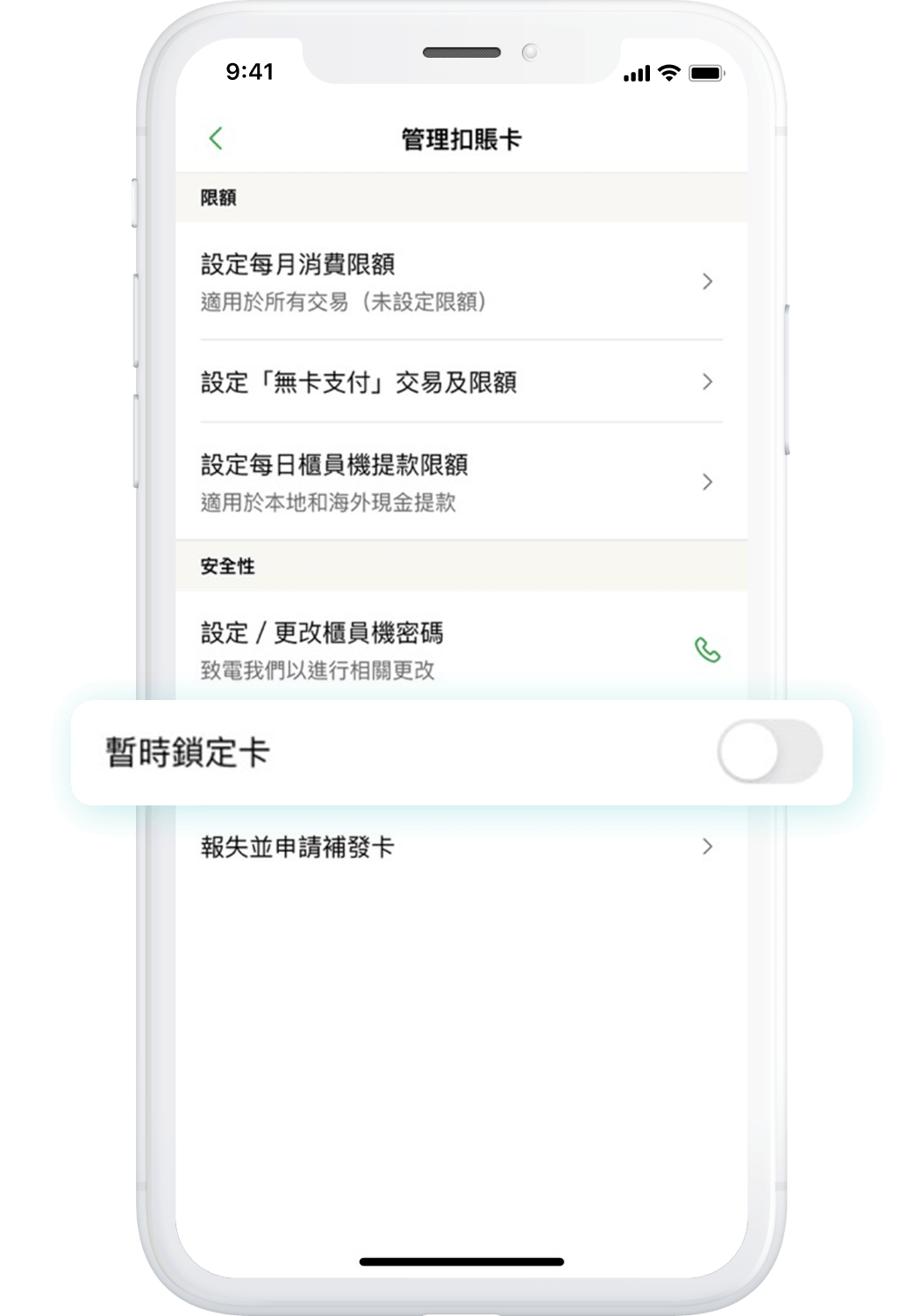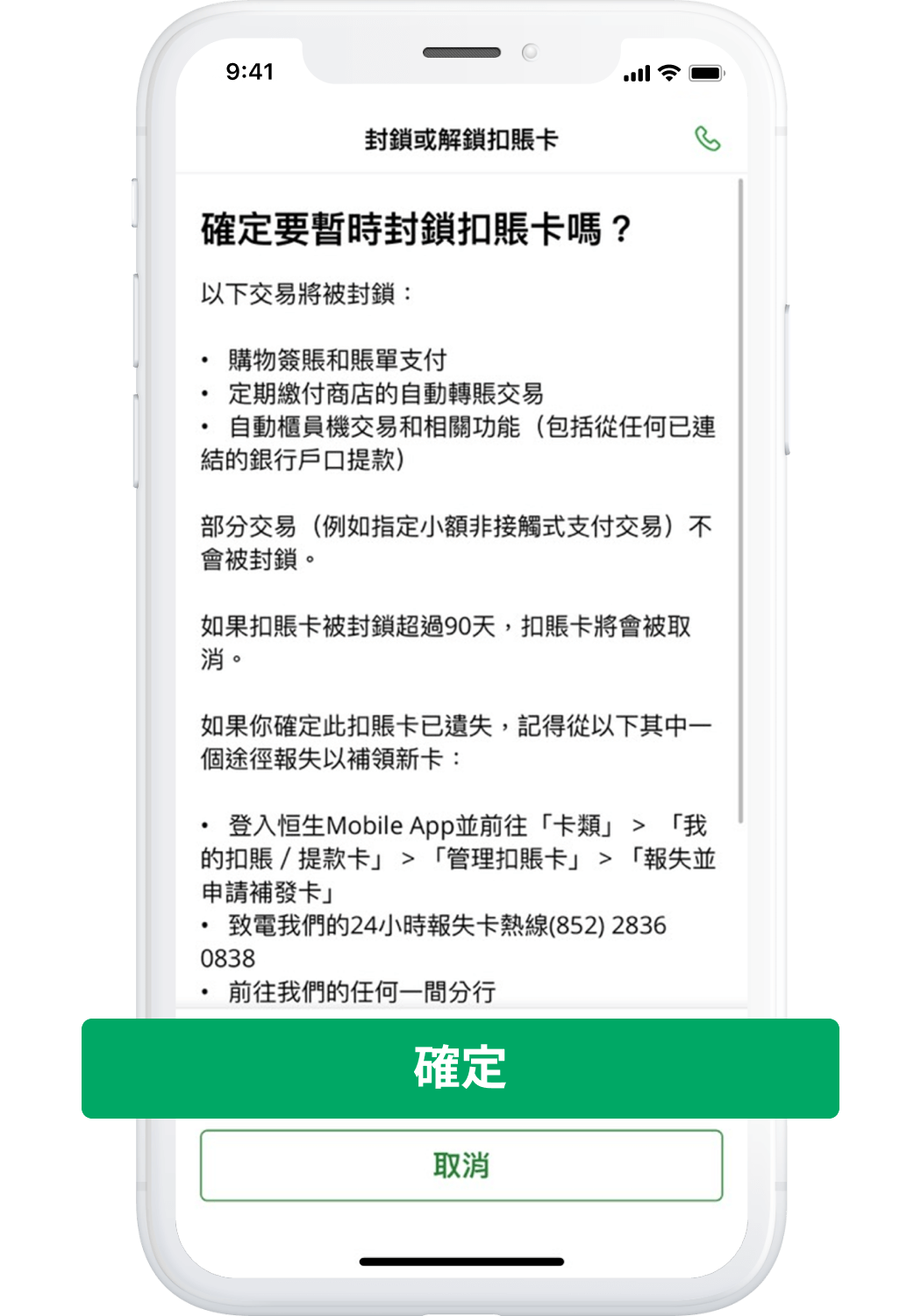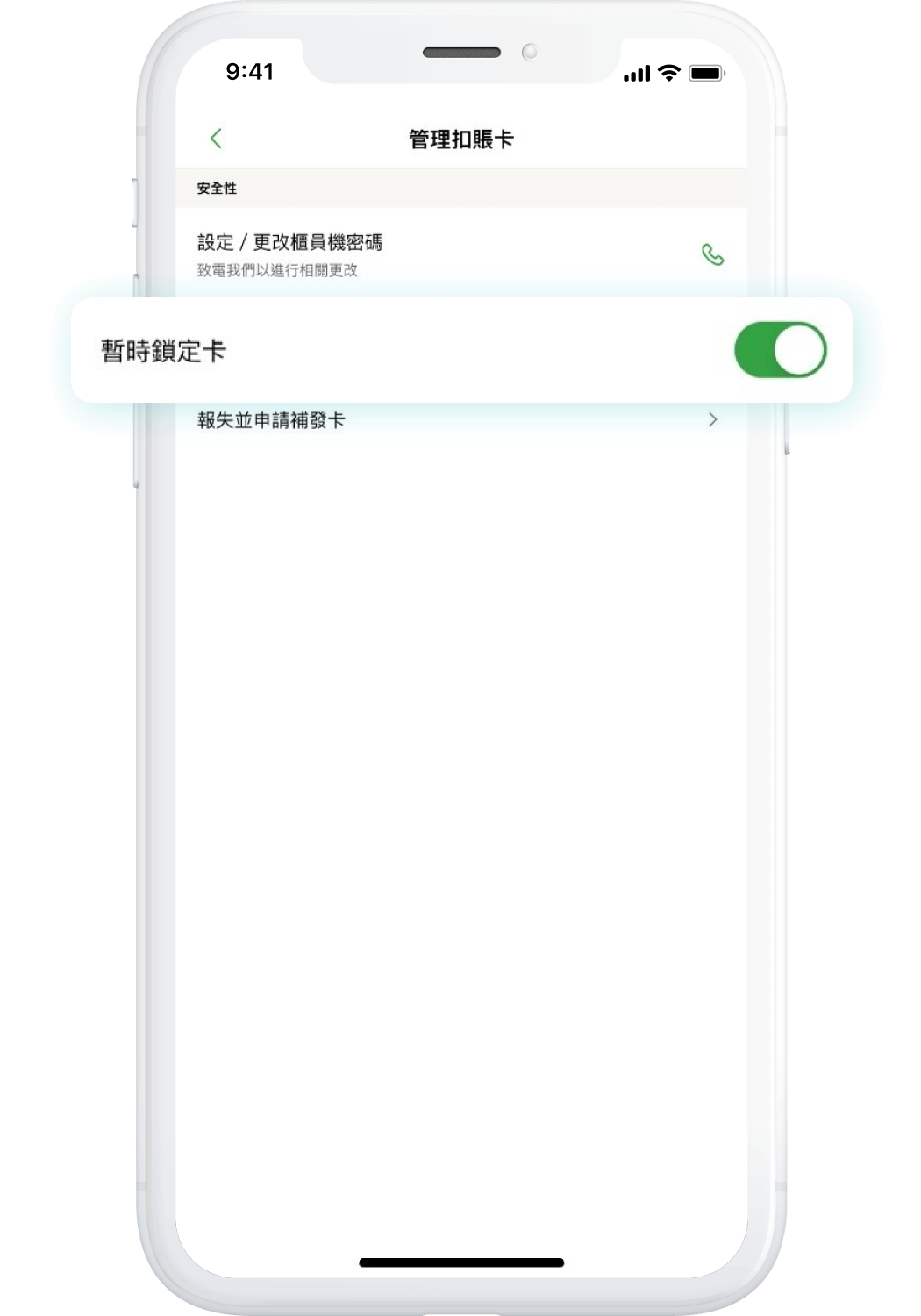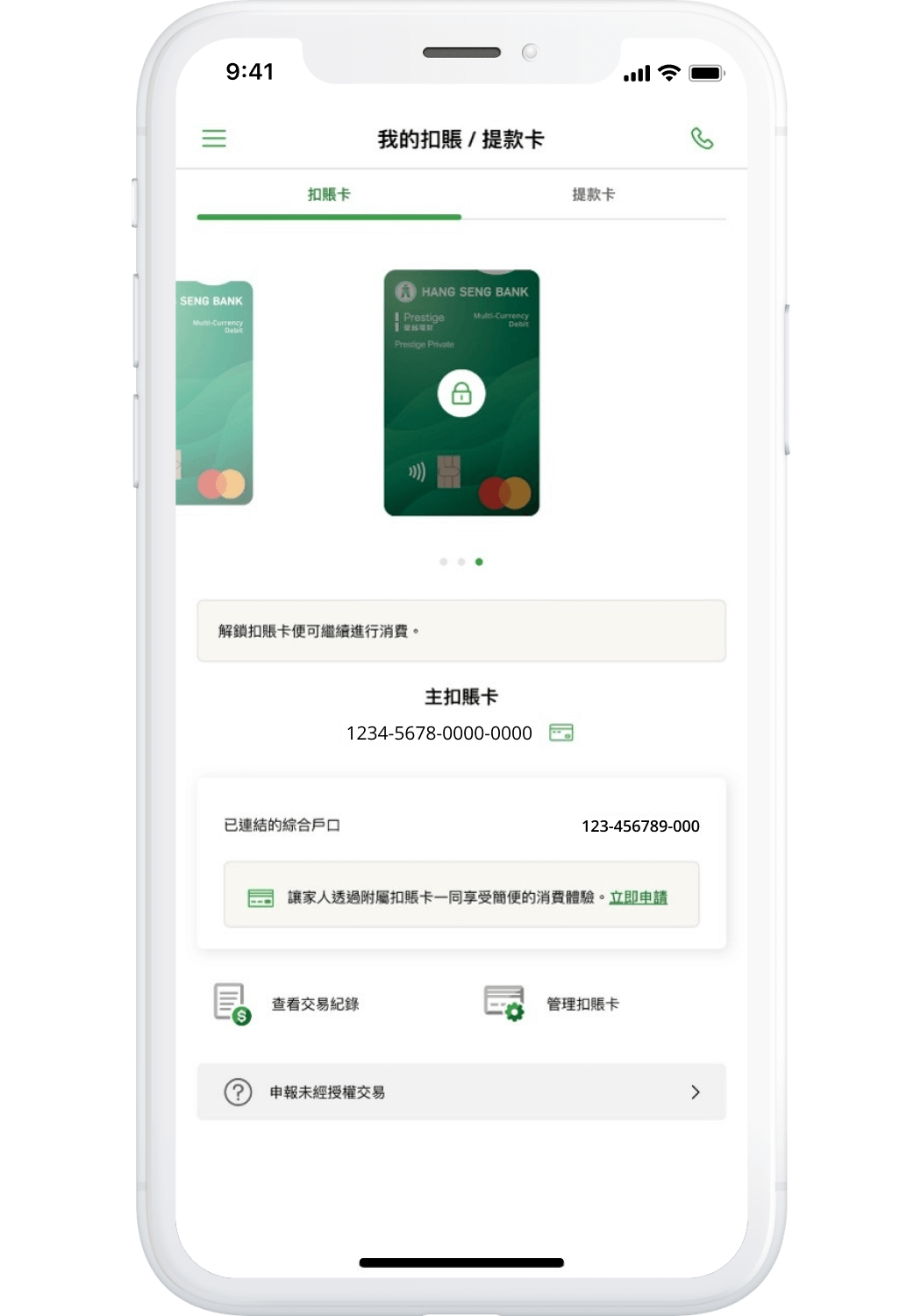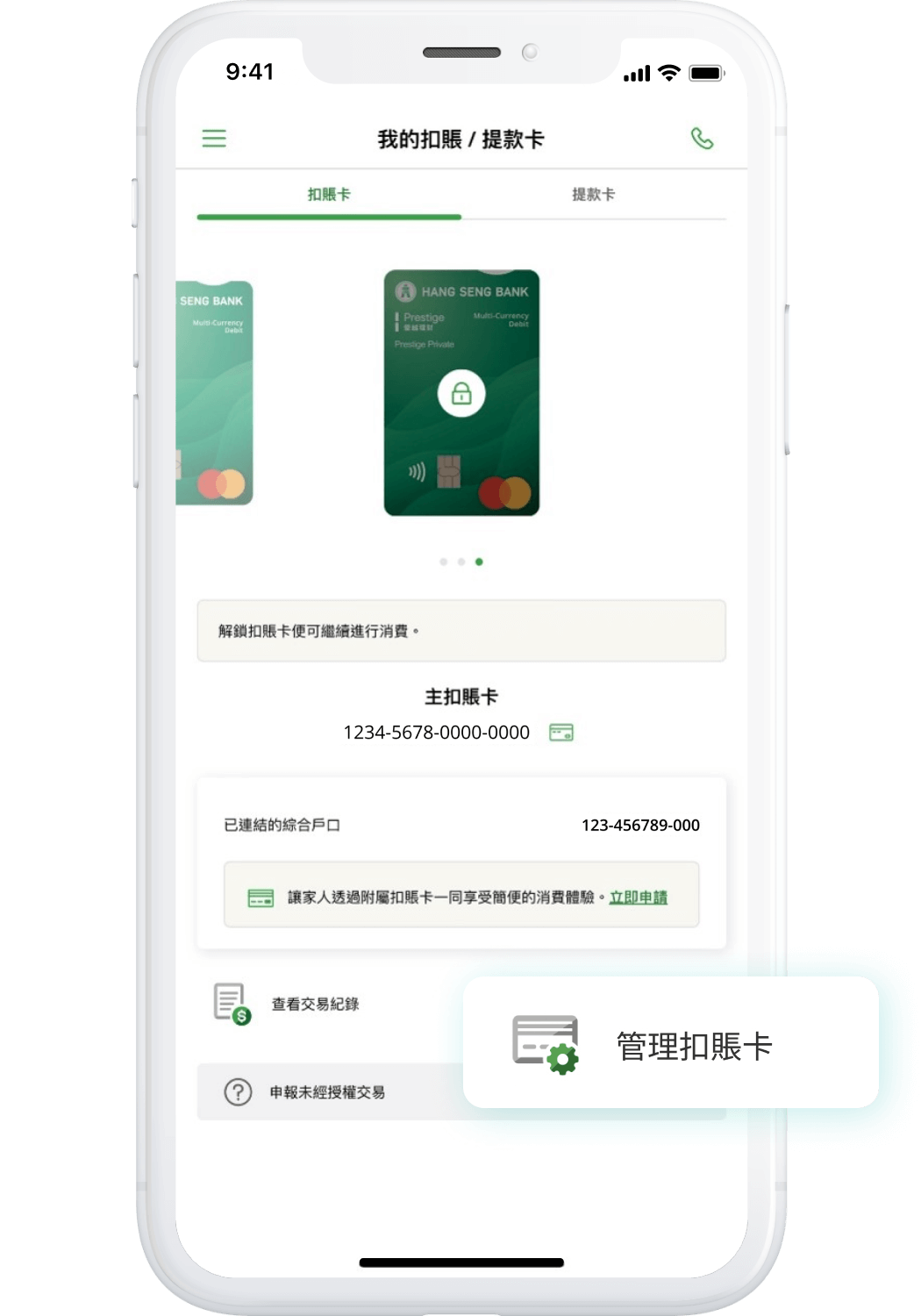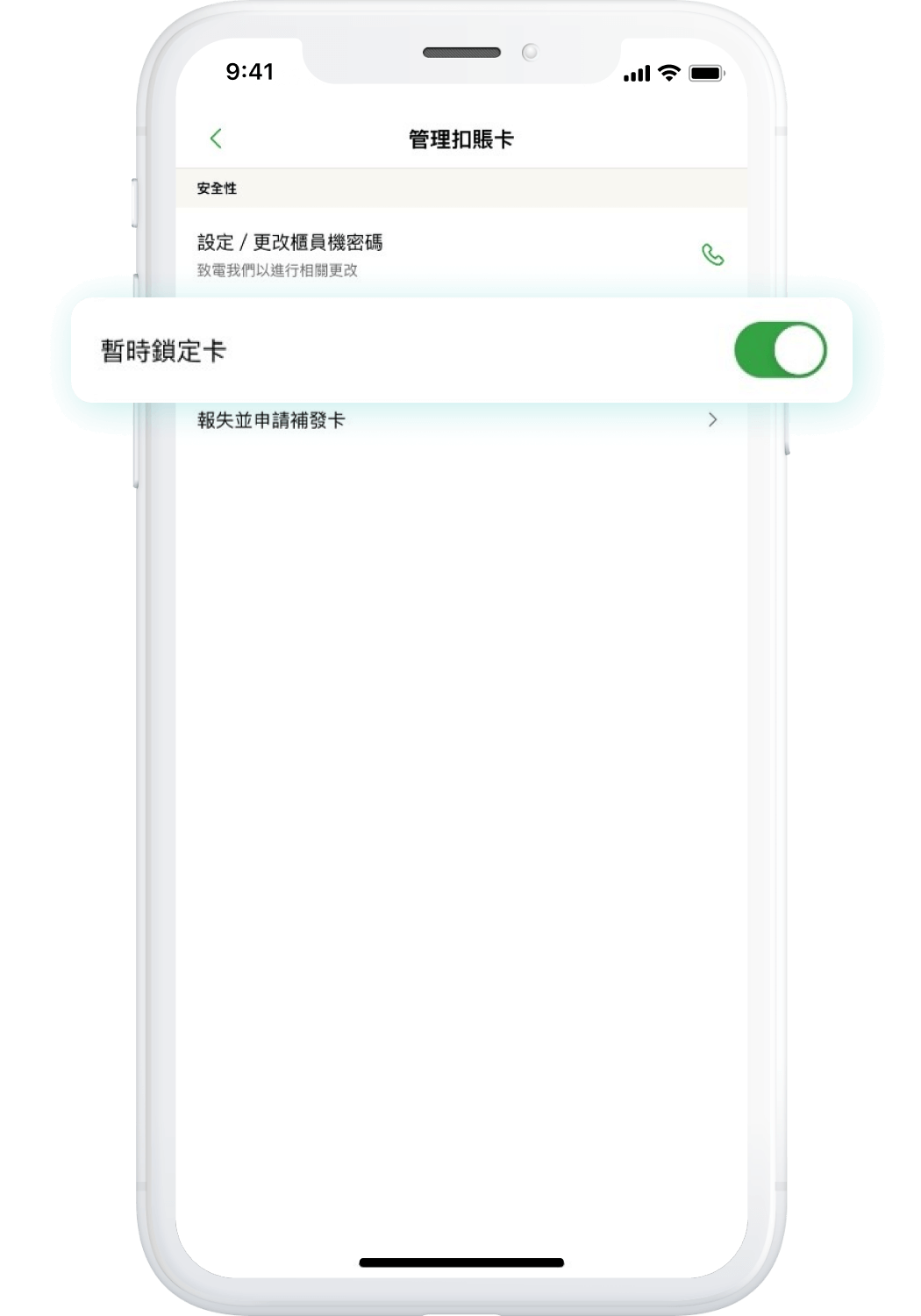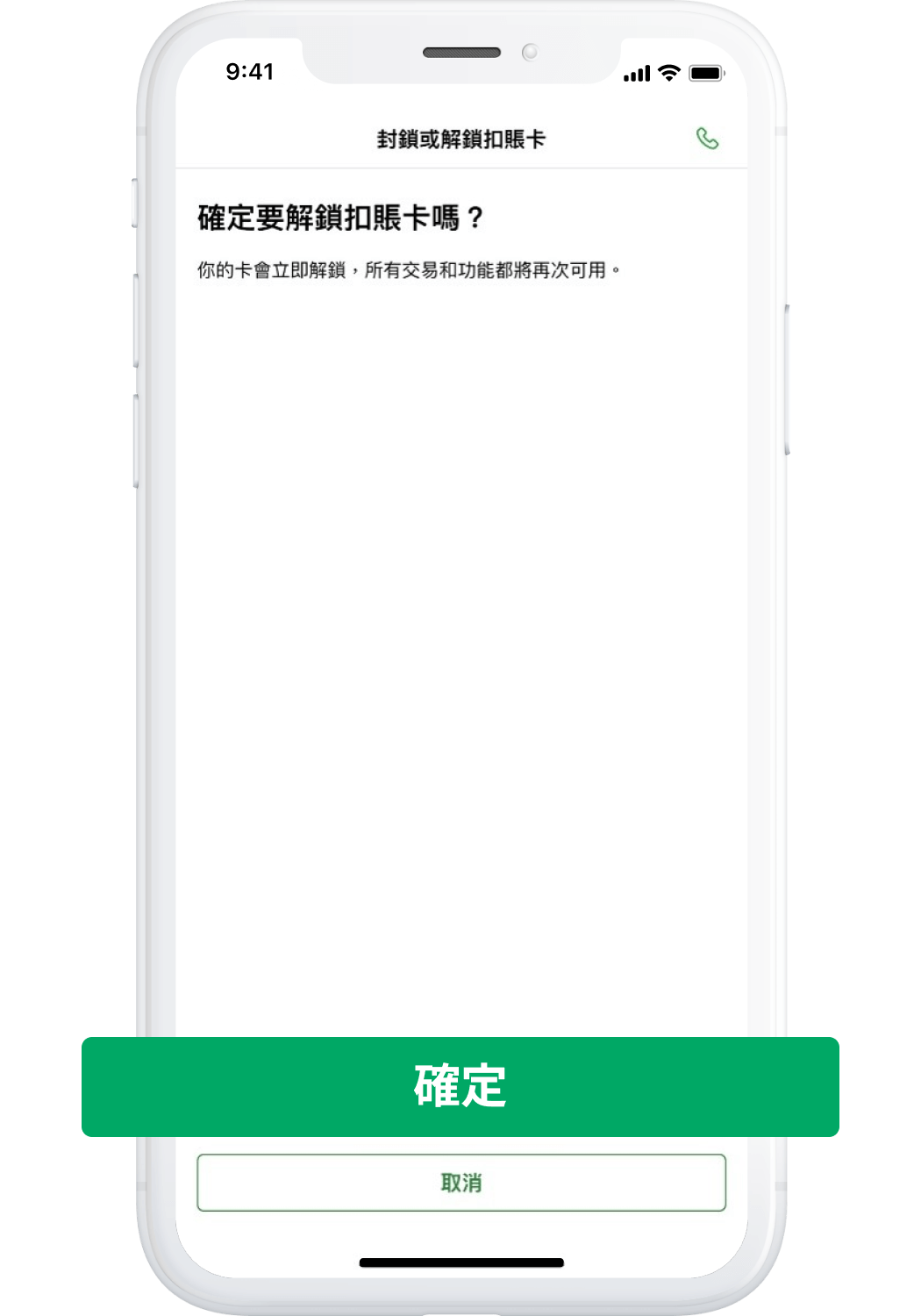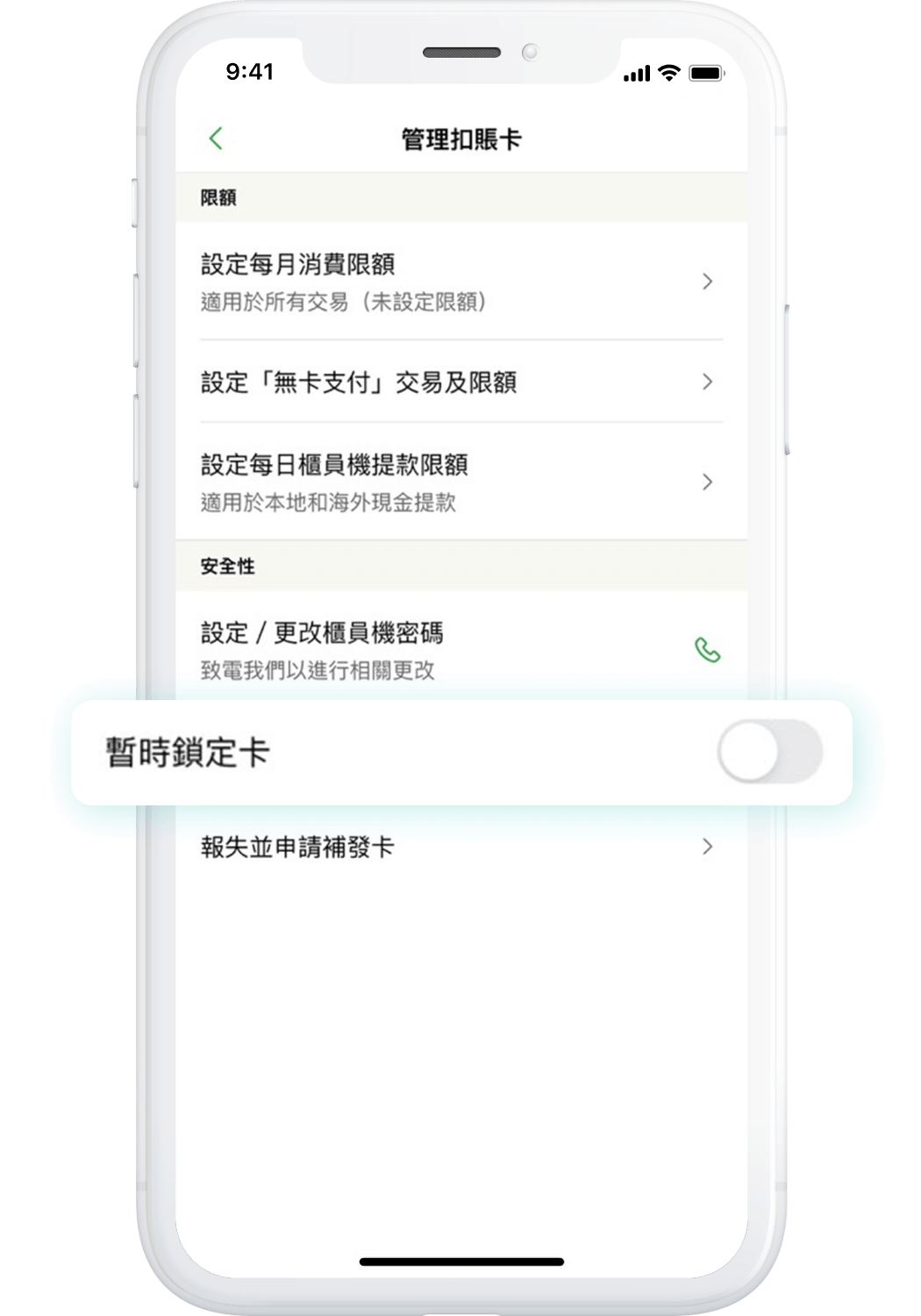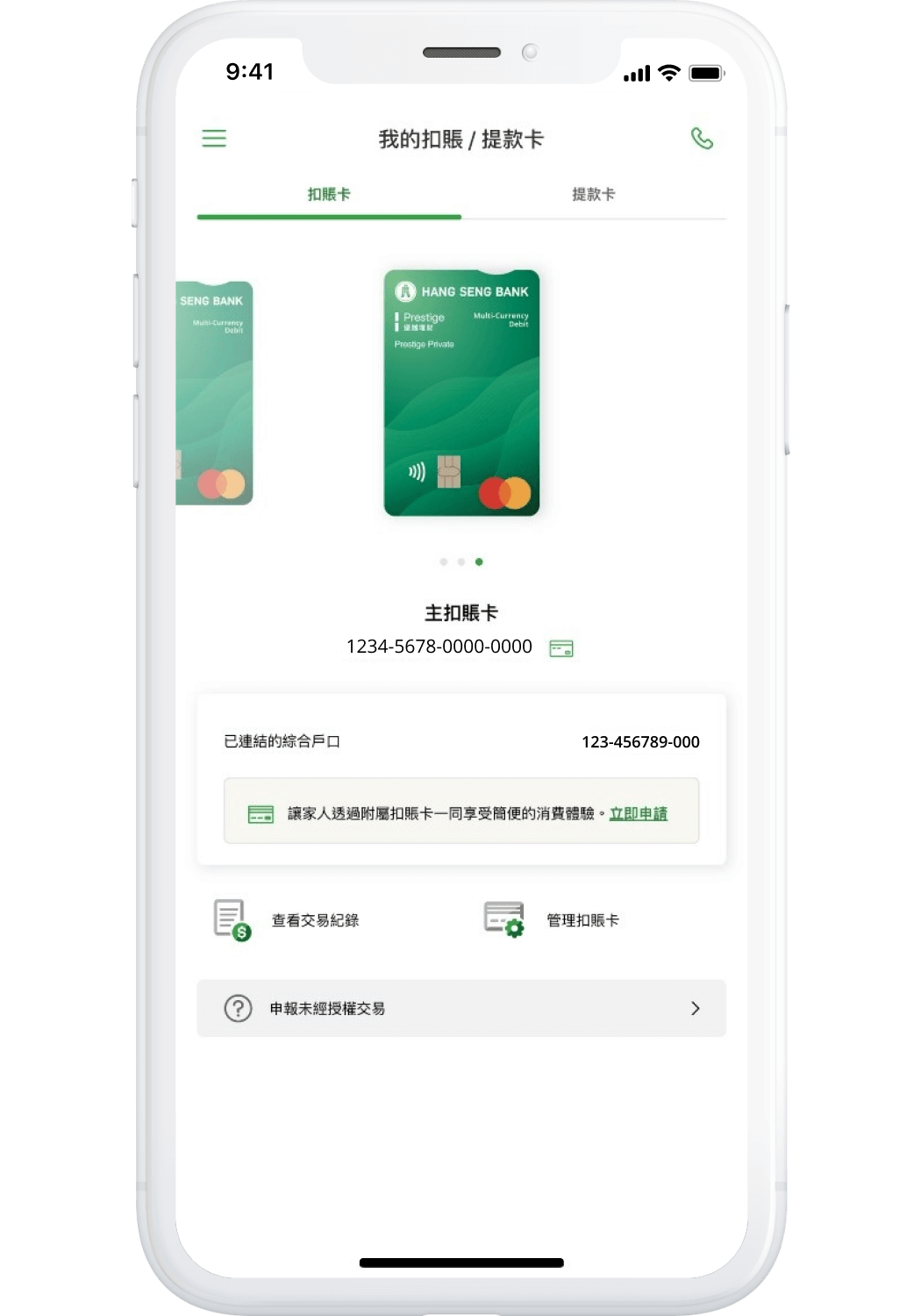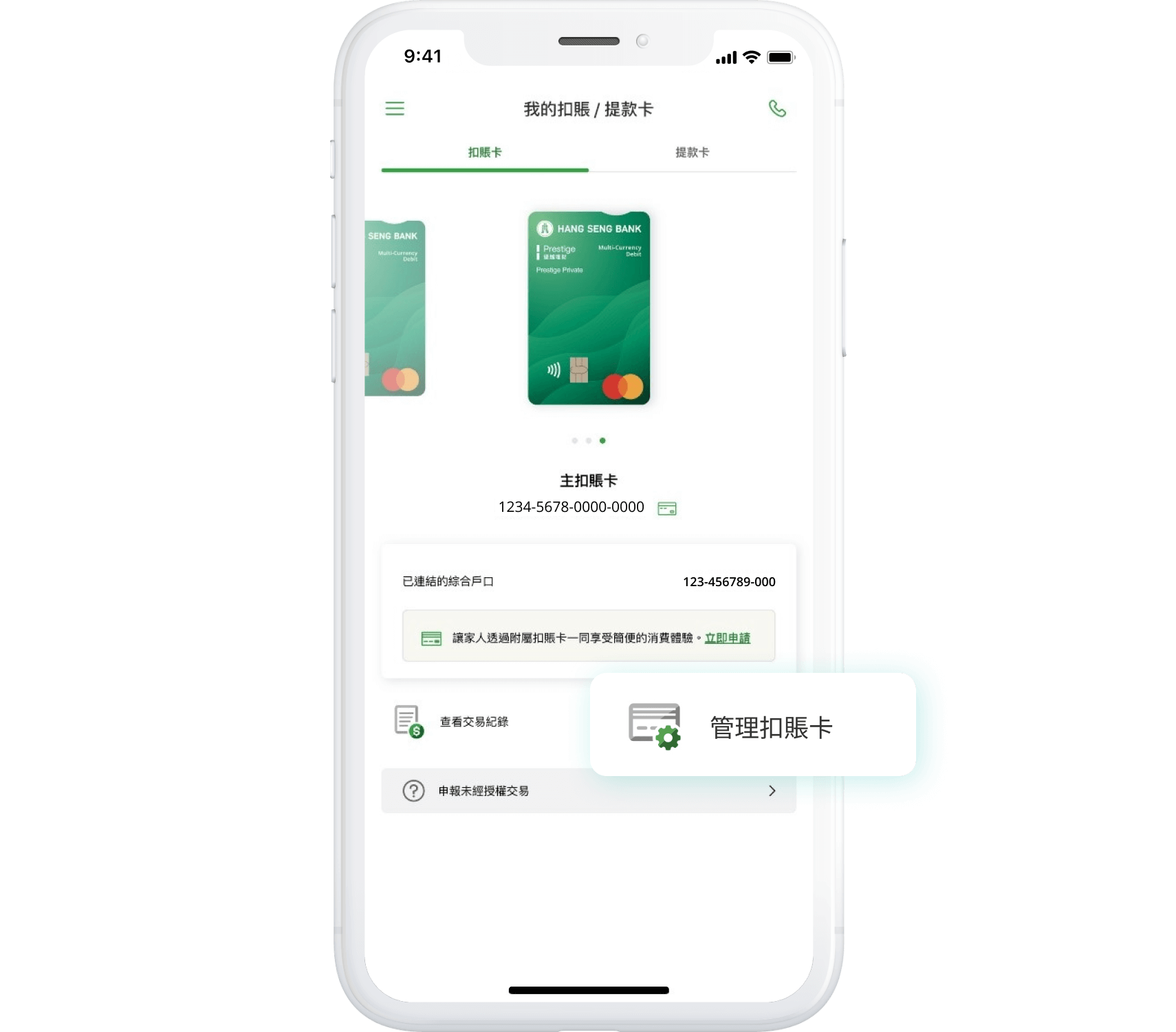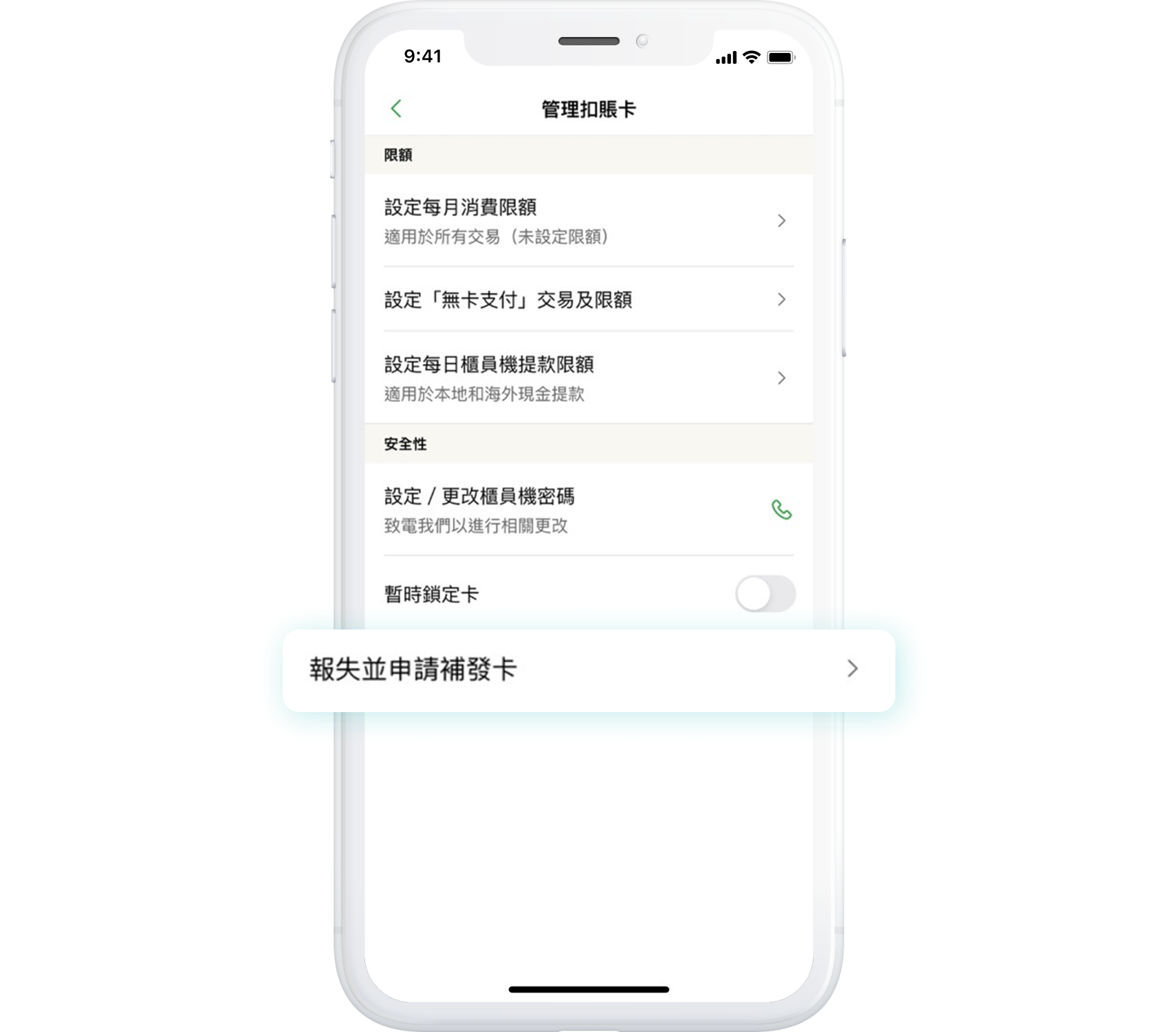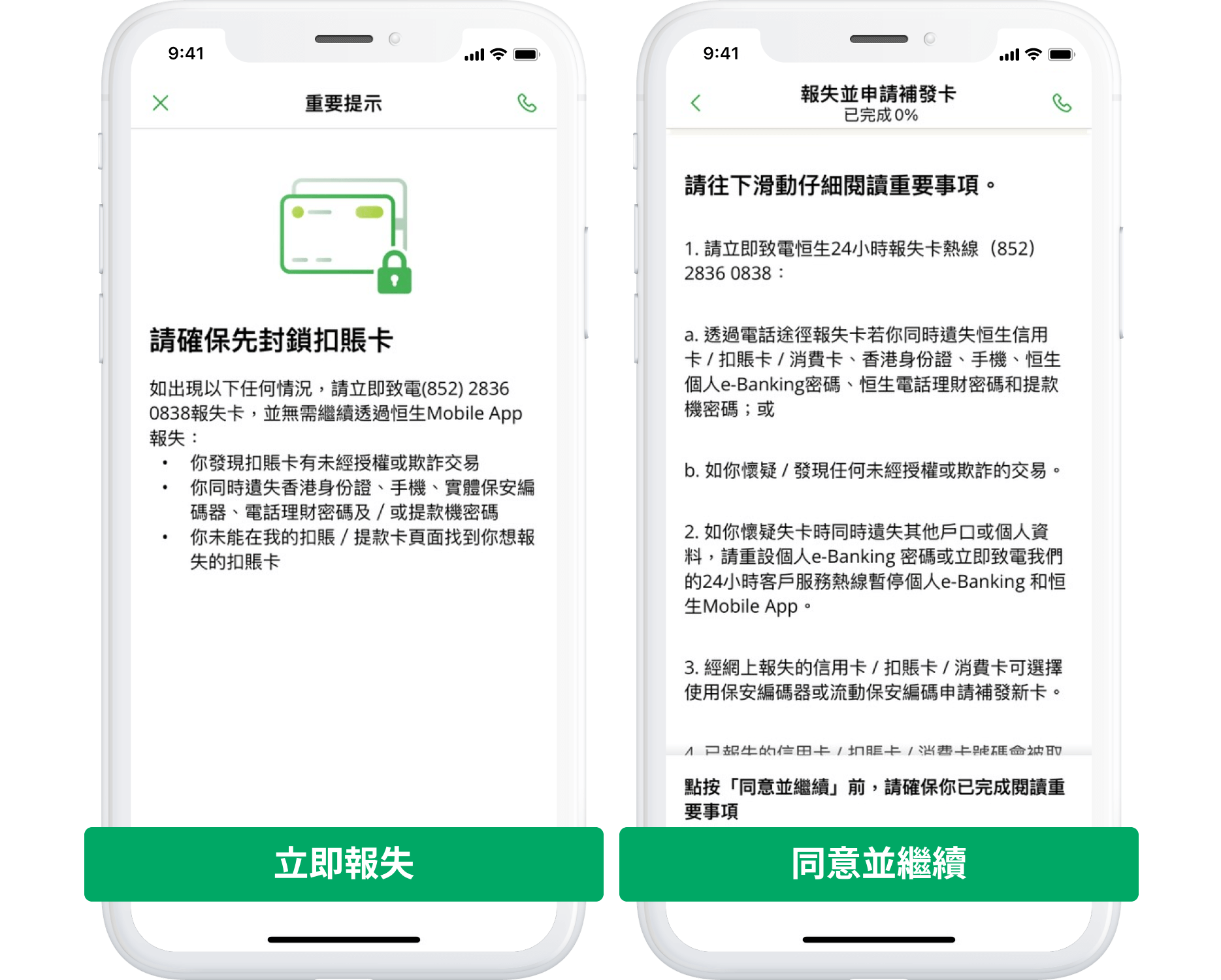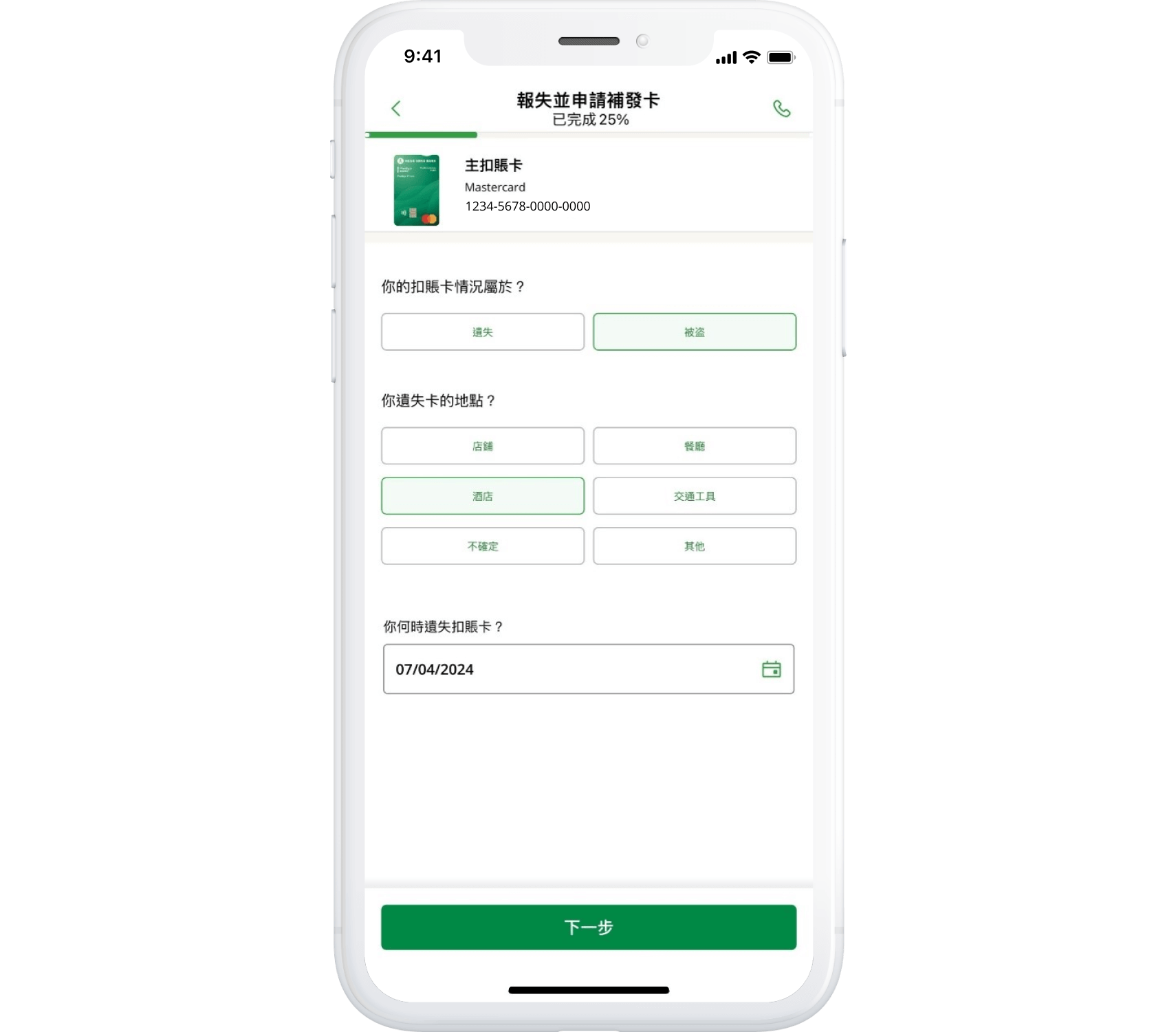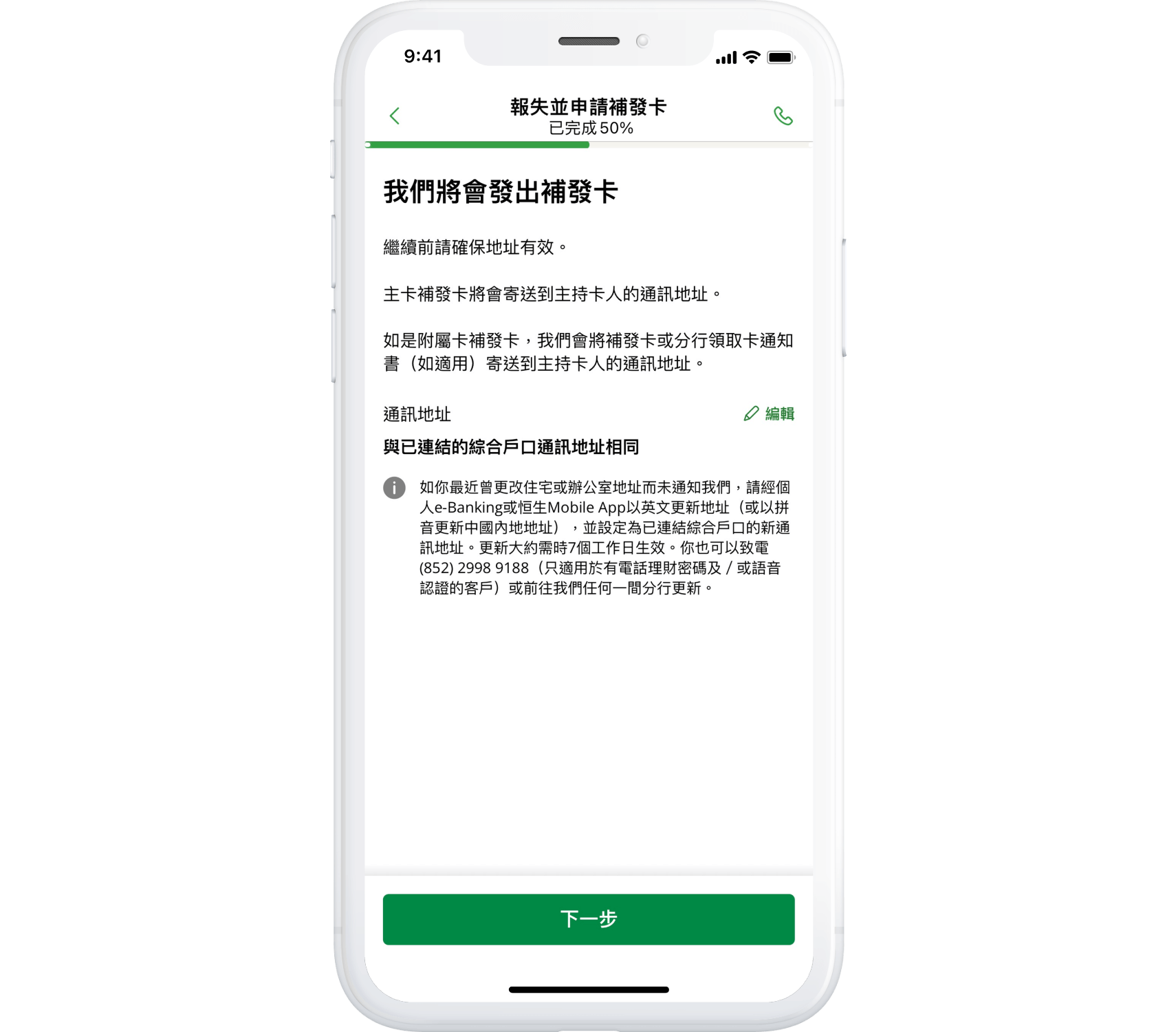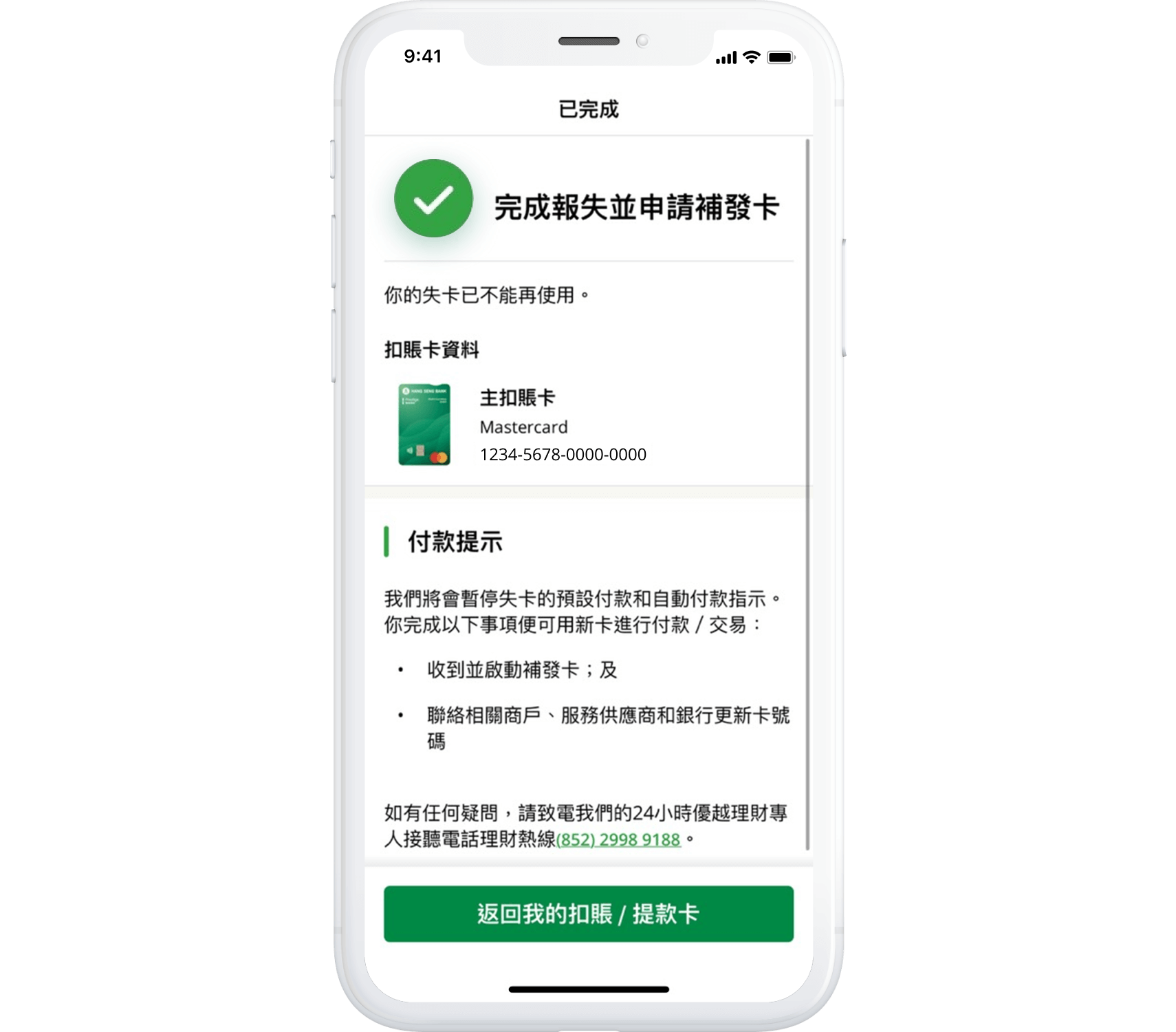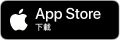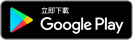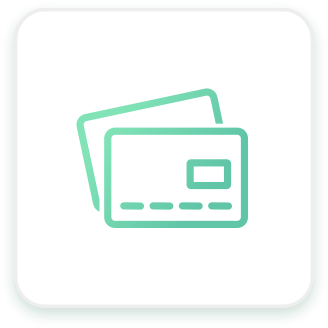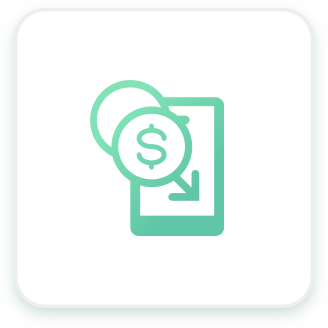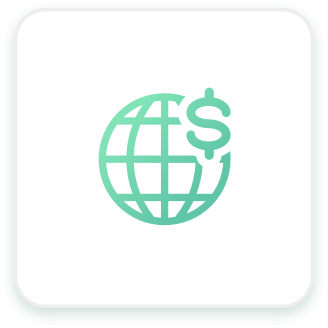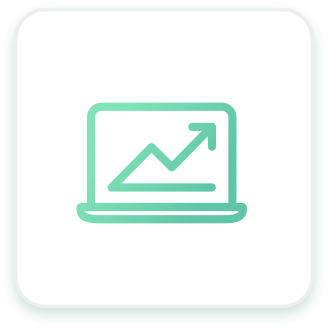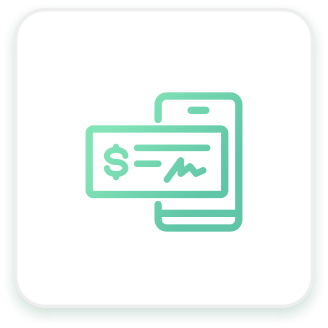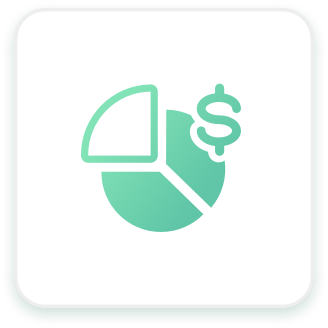扣賬卡概況
輕鬆管理扣賬卡
-
1登入恒生Mobile App後於左方選單點按「卡類」>「我的扣賬 / 提款卡」
-
2點按「管理扣賬卡」以進行扣賬卡相關設定
-
3設定扣賬卡每月消費限額
-
4進行「無卡支付」相關設定,包括開啟或關閉「無卡支付」交易,以及設定「無卡支付」交易限額
-
5調整本地及海外櫃員機提款限額以應付不同消費需要
-
6隨時封鎖 / 解鎖扣賬卡
-
7萬一遺失扣賬卡,立即報失並申請補發卡
-
8如發現可疑交易,即時舉報
設定扣賬卡相關限額
自由設定扣賬卡的每月消費限額及「無卡交易」限額
每月消費限額
「無卡交易」限額
登入恒生Mobile App,於左方選單點按「卡類」下的「我的扣賬 / 提款卡」,然後點按「管理扣賬卡」
點按「設定每月消費限額」
開啟「每月消費限額」
輸入金額並點按「設定限額」
已設定每月消費限額
登入恒生Mobile App,於左方選單點按「卡類」下的「我的扣賬 / 提款卡」,然後點按「管理扣賬卡」
點按「設定「無卡支付」交易及限額」
點按「管理每月「無卡支付」交易限額」並開啟「設定每月限額」
輸入金額並點按「更新」
已成功設定每月「無卡支付」交易限額
設定櫃員機每日提款限額
根據需要設定本地櫃員機及海外櫃員機每日提款限額
本地櫃員機
海外櫃員機
登入恒生Mobile App,於左方選單點按「卡類」下的「我的扣賬 / 提款卡」,然後點按「管理扣賬卡」
點按「設定每日櫃員機提款限額」
點按「本地櫃員機每日提款限額」
開啟「本地櫃員機每日提款限額」
輸入金額並點按「設定限額」
已成功更改本地櫃員機提款限額的設定
登入恒生Mobile App,於左方選單點按「卡類」下的「我的扣賬 / 提款卡」,然後點按「管理扣賬卡」
點按「設定每日櫃員機提款限額」
點按「海外櫃員機每日提款限額」
選擇扣賬卡後根據畫面指示輸入限額詳情,再按「繼續」
核對詳情後按「確定」
已成功設定海外櫃員機每日提款限額
封鎖 / 解鎖卡
隨時封鎖或解鎖你的扣賬卡
封鎖
解鎖
登入恒生Mobile App,於左方選單點按「卡類」下的「我的扣賬 / 提款卡」,然後點按「管理扣賬卡」
開啟「暫時鎖定卡」
點按「確定」以暫時封鎖扣賬卡
成功封鎖扣賬卡後,將無法設定扣賬卡相關限額
扣賬卡會於「我的扣賬 / 提款卡」顯示為已封鎖
登入恒生Mobile App,於左方選單點按「卡類」下的「我的扣賬 / 提款卡」,然後點按「管理扣賬卡」
關閉「暫時鎖定卡」
點按「確定」以解鎖扣賬卡
成功解鎖扣賬卡後,便可設定扣賬卡相關限額
扣賬卡會於「我的扣賬 / 提款卡」回復正常狀態
報失並申請補發卡
萬一遺失扣賬卡,即時報失並申請補發卡
登入恒生Mobile App,於左方選單點按「卡類」下的「我的扣賬 / 提款卡」,然後點按「管理扣賬卡」
點按「報失並申請補發卡」
點按「立即報失」,細閱重要事項後按「同意並繼續」
根據頁面的指示提供所需資料
確保主持卡人的通訊地址有效以收取補發卡或分行領取卡通知書(如適用)
核對資料後再按「確定」
成功報失並申請補發卡
立即下載恒生Mobile App 簡易輕鬆管理扣賬卡
Android、Google Play 和 Google Play 標誌均為 Google LLC 的商標。
Apple、Apple標誌及 iPhone 是 Apple Inc. 為美國和其他國家或地區的註冊商標。App Store 為 Apple Inc. 的服務商標。
此網站有助你更了解上述服務嗎?
感謝你的意見,讓我們提升服務質素